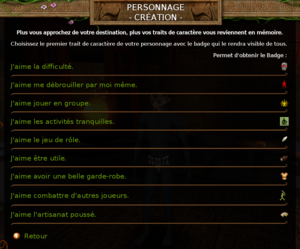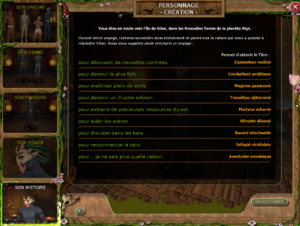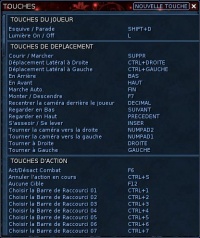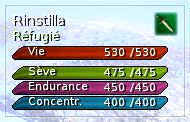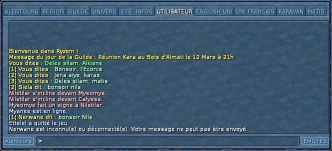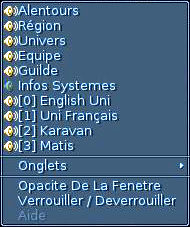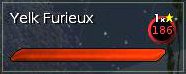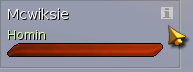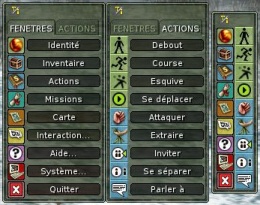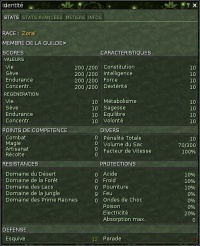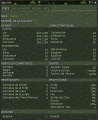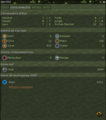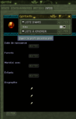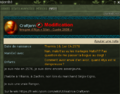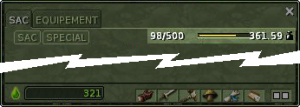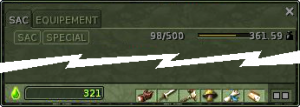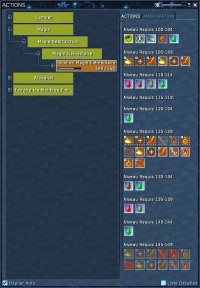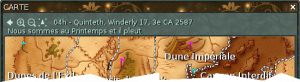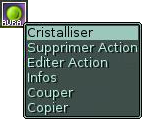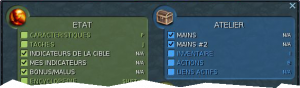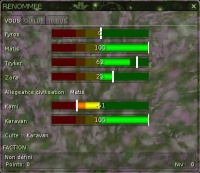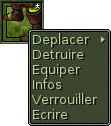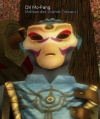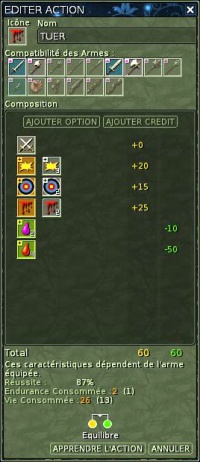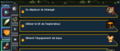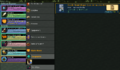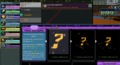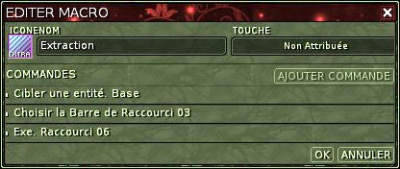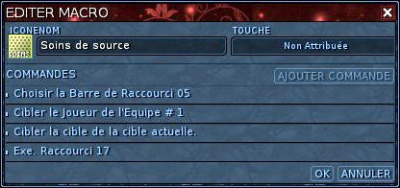De EncyclopAtys
(→Barre WebApp) |
m (→Plans spéciaux) |
||
| (154 révisions intermédiaires par 10 utilisateurs non affichées) | |||
| Ligne 1 : | Ligne 1 : | ||
| − | {{Trad|EN=User Manual|FR=Manuel de l'utilisateur}} | + | {{Trad |
| − | <big><big> | + | |DE=Benutzerhandbuch |DEs=4 |
| + | |EN=User Manual |ENs=4 | ||
| + | |ES=Manual de usuario |ESs=4 | ||
| + | |FR=Manuel de l'utilisateur |FRs=0 | ||
| + | ||RU=Руководство пользователя |RUs=4 }}<small>{{TOCright}}</small> | ||
| + | <big><big>Un guide pour les [[réfugiés]] de l'Écorce</big></big> | ||
| − | + | [[File:KaravanKami.jpg|400px|thumb|center|Karavan & Kamis]] | |
| − | [[File:KaravanKami.jpg|400px|thumb| | ||
Ryzom est un jeu de rôle en ligne massivement multijoueur (MMORPG). Son serveur central se situe en France et il bénéficie d'une communauté de joueurs et d'une assistance plutôt actives. Ryzom est un jeu de type ''sandbox'' (bac à sable) ; c'est à dire que vous pouvez y faire que tout ce que vous voulez tant que cela ne dépasse pas les limites. | Ryzom est un jeu de rôle en ligne massivement multijoueur (MMORPG). Son serveur central se situe en France et il bénéficie d'une communauté de joueurs et d'une assistance plutôt actives. Ryzom est un jeu de type ''sandbox'' (bac à sable) ; c'est à dire que vous pouvez y faire que tout ce que vous voulez tant que cela ne dépasse pas les limites. | ||
Contrairement à la plupart des autres MMORPG, il n'y a ni scénario à suivre, ni actions prescrites, ni ordre imposé pour les exécuter. Votre personnage peut y améliorer toutes ses compétences (combat, magie, artisanat et forage) et aller où vous le désirez dans '''un monde sans barrières'''. Quand vous lancez Ryzom, vous ouvrez une fenêtre sur l'aventure. Quand vous jouez à Ryzom, vous jouez en liberté. Quand vous vous entraînez dans Ryzom, c'est pour améliorer des compétences que vous ne perdrez jamais. Nulle victoire finale ne vous fait "finir le jeu". Ryzom n'a pas de fin. | Contrairement à la plupart des autres MMORPG, il n'y a ni scénario à suivre, ni actions prescrites, ni ordre imposé pour les exécuter. Votre personnage peut y améliorer toutes ses compétences (combat, magie, artisanat et forage) et aller où vous le désirez dans '''un monde sans barrières'''. Quand vous lancez Ryzom, vous ouvrez une fenêtre sur l'aventure. Quand vous jouez à Ryzom, vous jouez en liberté. Quand vous vous entraînez dans Ryzom, c'est pour améliorer des compétences que vous ne perdrez jamais. Nulle victoire finale ne vous fait "finir le jeu". Ryzom n'a pas de fin. | ||
| + | |||
| + | Vers le [[:Catégorie:Petit lexique|Petit lexique]] Ryzom. | ||
==Télécharger et installer le jeu== | ==Télécharger et installer le jeu== | ||
Le mode opératoire dépend de votre système d'exploitation ; suivez les instructions données sur [http://ryzom.com le site officiel du jeu]. | Le mode opératoire dépend de votre système d'exploitation ; suivez les instructions données sur [http://ryzom.com le site officiel du jeu]. | ||
| − | === | + | ===Mises à jour et nouveautés=== |
| − | |||
| − | |||
| − | + | * Les modifications / patches / '''nouveaux développements'''... sont annoncés sur le forum dans la rubrique [https://app.ryzom.com/app_forum/index.php?page=forum%2Fview%2F1839%2F1&lang=fr Nouvelles officielles] | |
| − | + | * https://bitbucket.org/ryzom/ | |
| − | |||
| − | + | N'hésitez pas à contacter le [[support]] en cas de difficulté. | |
| − | + | Voici quelques rapides notes : | |
| − | + | * Octobre 2016 : nouveau système de ''patch'' et d'[[Manuel de l'utilisateur/installateur v3|installateur v3]] | |
| + | * [[Nouveautés 2017]] (chat, verrouillage de rois, éditeur scénographique...) | ||
| + | * [[Patch de 2018|En 2018]] : le projet '''PoWo Creator''' avance, | ||
| + | ** on peut retourner sur Silan ([https://app.ryzom.com/app_forum/index.php?page=topic/view/28179/6#6 Patch 3.2.1]), | ||
| + | ** Mars 2018 (Patch 3.3.0) : [https://app.ryzom.com/app_forum/index.php?page=topic/view/28373/1&post187003=fr#1 Voir sur le forum l'annonce au sujet du '''rite Ranger''']. | ||
| + | ** Août 2018 : diverses améliorations (ranger et maraudeurs), nouvelle [[Roue de la Fortune]] (avec plein de nouveaux lots). | ||
| + | * [[Patch2019|En 2019]] On a les Gubanis de monture, des [[Zig]]s, de nouveaux Rois et cadeaux à gagner à la Roue, une [[Île de Guilde]]... | ||
| + | |||
| + | '''Plus, sur ce wiki''' sous la [[:Catégorie:Game_Updates]]. | ||
==Créer un compte== | ==Créer un compte== | ||
| Ligne 52 : | Ligne 63 : | ||
===Pack de compétences initiales=== | ===Pack de compétences initiales=== | ||
Ce choix détermine les compétences et l'équipement avec lesquels votre personnage commencera sa vie sur Atys mais est sans incidence sur le ''gameplay''. Votre personnage commencera au niveau 1 dans toutes les compétences et pourra augmenter ces niveaux dans n'importe quelle branche sans qu'aucune autre n'en soit pénalisée pour autant. Utilisez le curseur pour choisir votre pack de compétences (dit '''pack d'actions''') de départ. | Ce choix détermine les compétences et l'équipement avec lesquels votre personnage commencera sa vie sur Atys mais est sans incidence sur le ''gameplay''. Votre personnage commencera au niveau 1 dans toutes les compétences et pourra augmenter ces niveaux dans n'importe quelle branche sans qu'aucune autre n'en soit pénalisée pour autant. Utilisez le curseur pour choisir votre pack de compétences (dit '''pack d'actions''') de départ. | ||
| + | |||
| + | |||
| + | [[Patch 00916|Silan a été amélioré en 2022]]. Des icônes seront affichées selon les centres d’intérêts de l'homin. | ||
| + | [[Fichier:Creation perso car 2022-09-25.png|vignette|centré|icônes du 1er centre d’intérêt]] | ||
| + | [[Fichier:Creation perso memoire 2022-09-25.png|vignette|centré]] | ||
===Renommées et Alignement=== | ===Renommées et Alignement=== | ||
| Ligne 57 : | Ligne 73 : | ||
L'alignement déterminera les guildes que vous pourrez rejoindre, les pactes de téléportations que vous pourrez vous procurer et quels joueurs pourront gagner des points PvP en vous combattant. Il déterminera également le camp que les autres joueurs s'attendront à vous voir rejoindre lors des guerres d'avant-poste. | L'alignement déterminera les guildes que vous pourrez rejoindre, les pactes de téléportations que vous pourrez vous procurer et quels joueurs pourront gagner des points PvP en vous combattant. Il déterminera également le camp que les autres joueurs s'attendront à vous voir rejoindre lors des guerres d'avant-poste. | ||
| + | |||
| + | Pour plus de détails, voir la page: [[Manuel de l'utilisateur/Renommée, Factions, Allégeance.|Renommée, Factions, Allégeance.]] | ||
===Vérification=== | ===Vérification=== | ||
| Ligne 63 : | Ligne 81 : | ||
===Nom de votre personnage=== | ===Nom de votre personnage=== | ||
| − | L'étape finale consiste à nommer votre personnage. Tous les noms sur Atys étant uniques et définitifs il vous est recommandé de prendre le temps de la réflexion avant le choix d'un nom, nom qui doit en outre (sous peine de renommage forcé) respecter la [ | + | L'étape finale consiste à nommer votre personnage. Tous les noms sur Atys étant uniques et définitifs il vous est recommandé de prendre le temps de la réflexion avant le choix d'un nom, nom qui doit en outre (sous peine de renommage forcé) respecter la [[Code_de_Conduite_de_Ryzom#II._Charte_des_noms|'''Charte des noms''']] de Ryzom. Un fois son nom choisi, vous verrez l'image de votre personnage s'animer dans l'emplacement correspondant de la colonne de gauche. |
Cliquez sur ''JOUER'' pour transporter votre personnage sur l'île de '''Silan''', attendez un moment puis cliquez sur Chiang le Fort afin qu'il puisse lui confier une première mission d'orientation. | Cliquez sur ''JOUER'' pour transporter votre personnage sur l'île de '''Silan''', attendez un moment puis cliquez sur Chiang le Fort afin qu'il puisse lui confier une première mission d'orientation. | ||
==Barres, fenêtres et contrôles de l'interface utilisateur== | ==Barres, fenêtres et contrôles de l'interface utilisateur== | ||
| + | [[Fichier:Compas J DEapercu 2021-05-22.png|vignette|center|En mai 2021: compas amélioré, Missions, Animaux ([[Zig]]s, Mektoubs...), [[Événements dynamiques]]]] | ||
===Caractéristiques communes=== | ===Caractéristiques communes=== | ||
| − | Les fonctions ordinaires du clic droit sur une fenêtre ou une barre de l'interface sont : Opacité de la fenêtre, Verrouiller/Déverrouiller et Aide. | + | Les fonctions ordinaires du clic droit sur une fenêtre ou une barre de l'interface sont : Opacité de la fenêtre, Verrouiller/Déverrouiller et Aide.[[Fichier:FR Opacité fen 2023-01-14.png|vignette|droite|Opacité des fenêtres]] |
*'''Opacité''' de la fenêtre règle notamment la transparence du fond de la fenêtre, sa capacité à laisser voir la scène en arrière-plan. | *'''Opacité''' de la fenêtre règle notamment la transparence du fond de la fenêtre, sa capacité à laisser voir la scène en arrière-plan. | ||
*'''Verrouiller/Déverrouiller''' interdit ou autorise le déplacement, dans l'interface, de la fenêtre par glisser/déposer. | *'''Verrouiller/Déverrouiller''' interdit ou autorise le déplacement, dans l'interface, de la fenêtre par glisser/déposer. | ||
| Ligne 79 : | Ligne 98 : | ||
===Touches=== | ===Touches=== | ||
[[File:PanneauTouches.jpg|200px|thumb|left|Panneau de configuration des touches]] | [[File:PanneauTouches.jpg|200px|thumb|left|Panneau de configuration des touches]] | ||
| − | + | Leur liste complète, ainsi que celles des touches permettant le contrôle de l'interface utilisateur, est consultable dans l'interface de configuration des touches, ouverte par la frappe de la touche '''K'''. Vous pouvez, grâce à cette interface, réassigner toutes les touches listées, mais la prudence vous est recommandée pour cette opération. Ci-dessous quelques touches de fonction utiles : | |
*'''F5''' Parler/Partir | *'''F5''' Parler/Partir | ||
*'''F6''' Engager/Rompre le combat | *'''F6''' Engager/Rompre le combat | ||
| Ligne 86 : | Ligne 105 : | ||
*'''F12''' Ne rien cibler | *'''F12''' Ne rien cibler | ||
| − | Très utile aussi est la combinaison de touches '''Maj+W''' qui affiche la '''page d'information principale''' du jeu et donne accès aux forums, au courrier, | + | Très utile aussi est la combinaison de touches '''Maj+W''' qui affiche la '''page d'information principale''' du jeu et donne accès: au calendrier des events, et aux [[Présentation des Webapps|applications]]: aux forums, au courrier, bloc note etc. |
[[File:InterfacePersonnalisée.jpg|400px|thumb|right|Interface personnalisée]] | [[File:InterfacePersonnalisée.jpg|400px|thumb|right|Interface personnalisée]] | ||
| Ligne 92 : | Ligne 111 : | ||
Vous pouvez régler en jeu la distance séparant la caméra de votre personnage en utilisant la molette de la souris ou en utilisant les touches assignées dans l'interface de configuration des touches. On passe en jeu de la vue caméra 3<sup>ème</sup> personne à la vue caméra subjective en utilisant la touche '''V'''. Certaines choses sont plus ou moins faciles à voir selon la distance caméra/personnage adoptée, ainsi les bulles de dialogue ou les sources de matières premières à extraire. | Vous pouvez régler en jeu la distance séparant la caméra de votre personnage en utilisant la molette de la souris ou en utilisant les touches assignées dans l'interface de configuration des touches. On passe en jeu de la vue caméra 3<sup>ème</sup> personne à la vue caméra subjective en utilisant la touche '''V'''. Certaines choses sont plus ou moins faciles à voir selon la distance caméra/personnage adoptée, ainsi les bulles de dialogue ou les sources de matières premières à extraire. | ||
La '''barre d'espace''' vous permet de cibler l'ennemi plus proche. La touche '''G''' (informations de guilde) et la touche '''F''' (liste de vos contacts) sont souvent utilisées. Les touches '''F1 à F4''' vous permettent d'afficher et de paramétrer à votre goût chacune des quatre interfaces globales distinctes enregistrables. Ainsi l'interface de départ (sauvegardée par défaut sous F1) peut, une fois paramétrée par vos soins, être sauvegardée sous F2 par la combinaison des touches Ctrl+Maj+F2. L'image ci-contre montre un exemple d'interface dépourvue de toute barre et dont toutes les fenêtres sont totalement transparentes (Opacité = 0%). | La '''barre d'espace''' vous permet de cibler l'ennemi plus proche. La touche '''G''' (informations de guilde) et la touche '''F''' (liste de vos contacts) sont souvent utilisées. Les touches '''F1 à F4''' vous permettent d'afficher et de paramétrer à votre goût chacune des quatre interfaces globales distinctes enregistrables. Ainsi l'interface de départ (sauvegardée par défaut sous F1) peut, une fois paramétrée par vos soins, être sauvegardée sous F2 par la combinaison des touches Ctrl+Maj+F2. L'image ci-contre montre un exemple d'interface dépourvue de toute barre et dont toutes les fenêtres sont totalement transparentes (Opacité = 0%). | ||
| + | |||
| + | Les [[Manuel de l'utilisateur/Ch 2 - Les 4 bureaux|touches de fonction (F1, F2]], etc.) sont très utilisées dans Ryzom. | ||
===Jauges d'état du personnage=== | ===Jauges d'état du personnage=== | ||
| Ligne 99 : | Ligne 120 : | ||
Une icône en haut à droite de la fenêtre d'état signale (à vous-même mais aussi à tout joueur dont le personnage est en vue) votre statut au regard du mode '''PvP''' (ou JcJ, pour Joueur contre Joueur). Tant que l'icône (dite '''tag''') affiche une épée sur fond vert votre personnage ne peut être attaqué par les autres personnages-joueurs. Si vous modifiez ce statut (l'icône affiche alors une épée sur fond orange et deux épées croisées flottent au-dessus de la tête de votre personnage, et vous êtes alors dit '''taggé''') vous serez signalé comme susceptible d'être attaqué par les autre joueurs. | Une icône en haut à droite de la fenêtre d'état signale (à vous-même mais aussi à tout joueur dont le personnage est en vue) votre statut au regard du mode '''PvP''' (ou JcJ, pour Joueur contre Joueur). Tant que l'icône (dite '''tag''') affiche une épée sur fond vert votre personnage ne peut être attaqué par les autres personnages-joueurs. Si vous modifiez ce statut (l'icône affiche alors une épée sur fond orange et deux épées croisées flottent au-dessus de la tête de votre personnage, et vous êtes alors dit '''taggé''') vous serez signalé comme susceptible d'être attaqué par les autre joueurs. | ||
| + | |||
| + | Certains homins y affichent leur allégeance, de faction ou de nation. {{:Tags PvP Roleplay}} | ||
===Compas=== | ===Compas=== | ||
| − | [[File:MenuCompas.jpg|180px|thumb|right|Menu du compas]] | + | [[File:MenuCompas.jpg|180px|thumb|right|Menu du compas, avec l’icône "Izam reçu à lire"]] |
Par clic droit sur le compas vous pouvez lui commander d'indiquer la position ('''direction''' et '''distance''') de l'entité (objet, créature, personnage ou lieu) de votre choix. Ainsi pour retrouver le mektoub qui vous sert de monture vous sélectionnerez ''Animal'' dans le menu apparu au clic droit, puis sur ''Monture 1''. Ou, si vous voulez rejoindre le membre de votre équipe nommé ''Avatar'', vous sélectionnerez ''Équipe'' puis ''Avatar'' afin que le compas vous indique la direction à prendre pour ce faire et la distance vous séparant de lui. Sur l'écran '''radar''' inclus dans le compas, les hôtes d'accueil des villes, marchands, gardes et autres '''PNJ''' (Personnages Non-Joueurs) susceptibles de dialoguer avec vous sont signalés par une icône (mini-bulle de dialogue) au lieu d'un point, icône qui flotte également au dessus de la tête du PNJ. Ceux susceptibles de vous confier une mission sont quant à eux signalés, en jeu et sur l'écran radar de votre compas, par une icône représentant un parchemin. C'est pourquoi consulter l'écran radar de votre compas vous est recommandé lorsque vous êtes à la recherche d'un PNJ itinérant. | Par clic droit sur le compas vous pouvez lui commander d'indiquer la position ('''direction''' et '''distance''') de l'entité (objet, créature, personnage ou lieu) de votre choix. Ainsi pour retrouver le mektoub qui vous sert de monture vous sélectionnerez ''Animal'' dans le menu apparu au clic droit, puis sur ''Monture 1''. Ou, si vous voulez rejoindre le membre de votre équipe nommé ''Avatar'', vous sélectionnerez ''Équipe'' puis ''Avatar'' afin que le compas vous indique la direction à prendre pour ce faire et la distance vous séparant de lui. Sur l'écran '''radar''' inclus dans le compas, les hôtes d'accueil des villes, marchands, gardes et autres '''PNJ''' (Personnages Non-Joueurs) susceptibles de dialoguer avec vous sont signalés par une icône (mini-bulle de dialogue) au lieu d'un point, icône qui flotte également au dessus de la tête du PNJ. Ceux susceptibles de vous confier une mission sont quant à eux signalés, en jeu et sur l'écran radar de votre compas, par une icône représentant un parchemin. C'est pourquoi consulter l'écran radar de votre compas vous est recommandé lorsque vous êtes à la recherche d'un PNJ itinérant. | ||
| Ligne 109 : | Ligne 132 : | ||
Notez enfin que le sous-menu ''Reperes'' du compas est alimenté par les fanions que vous aurez planté sur la carte (touche '''M''' par défaut, voir '''[[#Cartes|Cartes]]''' ci-dessous). | Notez enfin que le sous-menu ''Reperes'' du compas est alimenté par les fanions que vous aurez planté sur la carte (touche '''M''' par défaut, voir '''[[#Cartes|Cartes]]''' ci-dessous). | ||
| + | |||
| + | [[Fichier:FR new compas 2021-07-20.png|vignette|Amélioration du compas en 2021]] | ||
| + | <sup><small>⭐Nouveau⭐</small></sup> amélioration du compas, en 2021, avec l'ajout d'icones : | ||
| + | * à gauche: Quoi de neuf (la bulle), carte (l'ajout de l'heure IRL était déjà possible, via les paramètres) | ||
| + | * à droite: accès au formulaire pour contacter le support (?) et le bonhomme pour voir les [[DE pour Dynamic Event|event dynamiques]] | ||
===[[Chat|Discussion]]=== | ===[[Chat|Discussion]]=== | ||
| Ligne 119 : | Ligne 147 : | ||
Vous pouvez filtrer les conversations apparaissant sous l'onglet ''UTILISATEUR'' par clic droit sur l'onglet suivi du cochage/décochage des canaux à inclure/exclure de l'affichage. | Vous pouvez filtrer les conversations apparaissant sous l'onglet ''UTILISATEUR'' par clic droit sur l'onglet suivi du cochage/décochage des canaux à inclure/exclure de l'affichage. | ||
| − | Le canal '''''UNIVERS''''' sert aux discussions et questions générales. Il accueille parfois des bavardages sans rapport avec l''''Écorce''' (surnom d'Atys), mais vous y trouverez toujours de l'aide. Son objectif est en effet de permettre à des joueurs plus expérimentés que vous de répondre à vos interrogations. C'est dans ce canal que vous pourrez trouver quelqu'un susceptible de vous aider à résoudre la plupart des problèmes, telles les actions disparues de votre barre d'actions ou les missions défectueuses. Sélectionnez l'onglet ''UNIVERS'', tapez votre question et vous aurez probablement plusieurs réponses. Il existe également des canaux univers pour les différentes langues tel que ''UNI FRANÇAIS'' (si celui-ci n'apparaît pas il est possible de l'activer en cliquant sur le drapeau français en haut à droite de la fenêtre d'information principale, ou en dernier recours ''via'' la commande '''/a connectLangChannel fr'''). Vous pouvez aussi cliquer sur ''Support'' dans la page d'information principale pour signaler un bug ou obtenir de l'assistance dans la résolution de vos problèmes techniques éventuels. | + | [[Fichier:FR Chat Uni unique 2020-06-27.png|vignette|Les drapeaux indiquent la langue d'origine, et au survol le texte original s'affiche dans une bulle]]Le canal '''''UNIVERS''''' sert aux discussions et questions générales. Il accueille parfois des bavardages sans rapport avec l''''Écorce''' (surnom d'Atys), mais vous y trouverez toujours de l'aide. Son objectif est en effet de permettre à des joueurs plus expérimentés que vous de répondre à vos interrogations. C'est dans ce canal que vous pourrez trouver quelqu'un susceptible de vous aider à résoudre la plupart des problèmes, telles les actions disparues de votre barre d'actions ou les missions défectueuses. Sélectionnez l'onglet ''UNIVERS'', tapez votre question et vous aurez probablement plusieurs réponses. |
| − | Pour discuter en tête-à-tête avec un joueur loin de vous, tapez dans n'importe quelle fenêtre qui l'accepte la commande '''/tell [nom du personnage] [votre message à son attention]'''. Ainsi /tell ''Avatar Bonjour'' ouvrira, dans votre interface et celle du joueur jouant Avatar, une fenêtre de conversation privée entre vous, fenêtre où figurera votre ''Bonjour''. Taper dans n'importe quelle fenêtre qui l'accepte la commande '''/afk''' vous permet de signaler à tous, grâce à une animation particulière de votre personnage, que ce dernier est "vide". Attention toutefois : votre personnage peut être attaqué durant votre absence par toute entité hostile passant par là. | + | |
| − | + | <!---- Change lié au patch de Juin 2020 | |
| + | Il existe également des canaux univers pour les différentes langues tel que ''UNI FRANÇAIS'' (si celui-ci n'apparaît pas il est possible de l'activer en cliquant sur le drapeau français en haut à droite de la fenêtre d'information principale, ou en dernier recours ''via'' la commande '''/a connectLangChannel fr'''). <br /> | ||
| + | Vous pouvez aussi cliquer sur ''Support'' dans la page d'information principale pour signaler un bug ou obtenir de l'assistance dans la résolution de vos problèmes techniques éventuels.<br /> | ||
| + | ----> | ||
| + | Pour discuter en tête-à-tête avec un joueur loin de vous, tapez dans n'importe quelle fenêtre qui l'accepte la commande '''/tell [nom du personnage] [votre message à son attention]'''. Ainsi /tell ''Avatar Bonjour'' ouvrira, dans votre interface et celle du joueur jouant Avatar, une fenêtre de conversation privée entre vous, fenêtre où figurera votre ''Bonjour''. <br /> | ||
| + | Taper dans n'importe quelle fenêtre qui l'accepte la commande '''/afk''' vous permet de signaler à tous, grâce à une animation particulière de votre personnage, que ce dernier est "vide". Attention toutefois : votre personnage peut être attaqué durant votre absence par toute entité hostile passant par là. | ||
| + | |||
Un onglet de la fenêtre de discussion particulièrement utile est '''''SYS. INFO.''''' Vous ne pouvez pas discuter sous cet onglet car sa vocation est de vous informer : il vous donne le résultat de chacun des coups reçus ou portés durant vos combats, les caractéristiques concernant la source de matières premières que vous êtes en train de forer, la valeur de l'expérience gagnée à l'issue de votre dernier combat, la réponse à certaines de vos commandes, etc. C'est sous cet onglet, par exemple, qu'en réponse à la commande '''/who''', sera affichée la liste de tous les personnages présents dans la région, ou, en réponse à la commande '''/who gm''', celle de tous les MJ (Maîtres de Jeu, dits aussi '''''CSR''''') actuellement de garde sur l'Écorce. | Un onglet de la fenêtre de discussion particulièrement utile est '''''SYS. INFO.''''' Vous ne pouvez pas discuter sous cet onglet car sa vocation est de vous informer : il vous donne le résultat de chacun des coups reçus ou portés durant vos combats, les caractéristiques concernant la source de matières premières que vous êtes en train de forer, la valeur de l'expérience gagnée à l'issue de votre dernier combat, la réponse à certaines de vos commandes, etc. C'est sous cet onglet, par exemple, qu'en réponse à la commande '''/who''', sera affichée la liste de tous les personnages présents dans la région, ou, en réponse à la commande '''/who gm''', celle de tous les MJ (Maîtres de Jeu, dits aussi '''''CSR''''') actuellement de garde sur l'Écorce. | ||
| Ligne 128 : | Ligne 162 : | ||
Si vous le souhaitez, vous pouvez personnaliser la couleur, propre à chaque canal, des textes apparaissant dans la fenêtre de discussion. Pour cela ouvrez (depuis la '''[[#Barre des tâches|Barre des tâches]]''') ''Système>Configuration>INTERFACE>CHAT'' : vous pourrez alors paramétrer les couleurs d'affichage des discussions de chacun des canaux (ainsi, d'ailleurs, que la taille, commune à tous, des caractères affichés).<br /> | Si vous le souhaitez, vous pouvez personnaliser la couleur, propre à chaque canal, des textes apparaissant dans la fenêtre de discussion. Pour cela ouvrez (depuis la '''[[#Barre des tâches|Barre des tâches]]''') ''Système>Configuration>INTERFACE>CHAT'' : vous pourrez alors paramétrer les couleurs d'affichage des discussions de chacun des canaux (ainsi, d'ailleurs, que la taille, commune à tous, des caractères affichés).<br /> | ||
| − | <div style="margin:0em; padding:1em 2em;border: thin inset #{{ColorAtys|type=dark|group=HRP}};background:#{{ColorAtys|type=light|group=HRP}};color:#{{ColorAtys|type=fg|group=HRP}};">'''NB''' : Même si vous n'avez aucun personnage en jeu, vous pouvez discuter (sur certains canaux) avec les joueurs en jeu ''via'' [https://chat.ryzom.com/channel/pub-uni '''le | + | <div style="margin:0em; padding:1em 2em;border: thin inset #{{ColorAtys|type=dark|group=HRP}};background:#{{ColorAtys|type=light|group=HRP}};color:#{{ColorAtys|type=fg|group=HRP}};"> |
| + | * Tous les canaux sont traduits (voir [[DeepL]]). Plus à [[chat]]. | ||
| + | * Plus sur les commandes à [[Commandes spéciales]]. | ||
| + | * Pour personnaliser les fenêtres (leurs positions et apparence), [[Manuel de l'utilisateur/Ch 2 - Les 4 bureaux|les 4 bureaux]] sont très utiles. | ||
| + | * '''NB''' : Même si vous n'avez aucun personnage en jeu, vous pouvez discuter (sur certains canaux) avec les joueurs en jeu ''via'' [https://chat.ryzom.com/channel/pub-uni '''le chat externe Rocket de Ryzom'''] où l'on s'identifie par le nom d'un personnage et le mot de passe du compte correspondant. Plus à [[Chat/FAQ RC|FAQ RC]] | ||
| + | </div> | ||
| + | <div style="overflow: hidden"> | ||
===Réticule cible=== | ===Réticule cible=== | ||
| Ligne 141 : | Ligne 181 : | ||
Lorsque vous ciblez une créature, son nom, sa jauge de vitalité (qui indique le nombre de points de vie dont elle dispose actuellement) ainsi que son niveau moyen de compétence s'affichent dans une fenêtre d'état. Le niveau moyen de compétence est exprimé, dans une pastille en haut à droite de cette fenêtre, soit par un nombre sur fond coloré en conséquence (voir ci-dessus pour la signification des couleurs), soit par des étoiles. Une seule grosse étoile sur fond coloré indique un '''Nommé''', deux étoiles noires indiquent qu'il est le '''Roi''' de son espèce et trois étoiles colorées signalent qu'il figure au troisième rang de son espèce dans la région. | Lorsque vous ciblez une créature, son nom, sa jauge de vitalité (qui indique le nombre de points de vie dont elle dispose actuellement) ainsi que son niveau moyen de compétence s'affichent dans une fenêtre d'état. Le niveau moyen de compétence est exprimé, dans une pastille en haut à droite de cette fenêtre, soit par un nombre sur fond coloré en conséquence (voir ci-dessus pour la signification des couleurs), soit par des étoiles. Une seule grosse étoile sur fond coloré indique un '''Nommé''', deux étoiles noires indiquent qu'il est le '''Roi''' de son espèce et trois étoiles colorées signalent qu'il figure au troisième rang de son espèce dans la région. | ||
| + | |||
| + | '''[[Nouveautés 2023]]''' : [[Fichier:Patch00967-2023-10-19TarWindI.png|vignette|Le I pour prendre des Notes]] lorsqu'on cible un homin (joueur), le I permet de prendre des [[Apps/Notes|notes]] sur cet homin - suite au [[Patch 00967]] (oct 2023). | ||
| + | {{clear}} | ||
===Barre des tâches=== | ===Barre des tâches=== | ||
| Ligne 252 : | Ligne 295 : | ||
La fenêtre Identité (touche '''P''' par défaut) comporte quatre onglets : | La fenêtre Identité (touche '''P''' par défaut) comporte quatre onglets : | ||
*''STATS'' qui présente la race et la guilde de votre personnage, ses scores, '''caractéristiques''', points de compétence, résistances, protections et capacités de défense. | *''STATS'' qui présente la race et la guilde de votre personnage, ses scores, '''caractéristiques''', points de compétence, résistances, protections et capacités de défense. | ||
| − | *''STATS AVANCÉES'' qui montre le niveau des '''connaissances géographiques''' de votre personnage, les points qu'il a marqués auprès des diverses factions ainsi que ceux marqués grâce à ses combats JcJ. | + | *''STATS AVANCÉES'' qui montre le niveau des '''connaissances géographiques''' de votre personnage, les points qu'il a marqués auprès des diverses factions ainsi que ceux marqués grâce à ses combats JcJ (Joueur Contre Joueur). |
*''MÉTIERS'' qui, une fois actualisé, affiche tous les [[Métiers|métiers]] que vous avez appris et une icône contenant un point d'interrogation qui ouvre sur clic un '''tutoriel''' complet sur les métiers. | *''MÉTIERS'' qui, une fois actualisé, affiche tous les [[Métiers|métiers]] que vous avez appris et une icône contenant un point d'interrogation qui ouvre sur clic un '''tutoriel''' complet sur les métiers. | ||
| − | *''INFOS'', interactif lui aussi, qui vous permet, entre autres choses, de choisir le '''titre''' qui s'affichera en jeu au-dessus de la tête de votre personnage. | + | *''[[Manuel de l'utilisateur/Diverses astuces#identité INFOS|INFOS]]'', interactif lui aussi, qui vous permet, entre autres choses, de choisir le '''titre''' qui s'affichera en jeu au-dessus de la tête de votre personnage. |
| + | |||
| + | <gallery> | ||
| + | IdentitéCaractéristiques.jpg|Identité STATS • Caractéristiques | ||
| + | FR ID statsa.png|Identité STATS AVANCÉES (en 2601) • Géographie, [[Manuel de l'utilisateur/Renommée, Factions, Allégeance.#points de faction|Points de faction]], de PvP et PRR | ||
| + | FR ID infos.png|Identité INFOS • [[Manuel de l'utilisateur/Diverses astuces#identité INFOS|Titre, bio et la fenêtre Contacts]] | ||
| + | Patch00967FR-2023-10-19I-Infos.png|Identité INFOS, post [[Patch 00967]] : comment modifier sa bio (accessible aux autres homins) | ||
| + | </gallery> | ||
====Inventaire==== | ====Inventaire==== | ||
| Ligne 268 : | Ligne 318 : | ||
SI vous ne voulez pas risquer de perdre un objet en le vendant ou en le détruisant pas erreur, verrouillez le par clic droit sur son icône dans son inventaire. Le verrouillage dans leur inventaire des armes et pièces d'armures les plus précieuses est recommandé. | SI vous ne voulez pas risquer de perdre un objet en le vendant ou en le détruisant pas erreur, verrouillez le par clic droit sur son icône dans son inventaire. Le verrouillage dans leur inventaire des armes et pièces d'armures les plus précieuses est recommandé. | ||
| − | ''' | + | |
| − | Voir [[Nouveautés 2017]] ou http://app.ryzom.com/app_forum/index.php?page=topic/view/27287/ | + | <div style="margin:0em; padding:1em 2em;border: thin inset #{{ColorAtys|type=dark|group=HRP}};background:#{{ColorAtys|type=light|group=HRP}};color:#{{ColorAtys|type=fg|group=HRP}};"> |
| + | '''A noter''' | ||
| + | * En Juillet 2017 : ajout de la recherche avec '''?''' (en bas de sa fenêtre inventaire, [[Gestion mektoub|toub]], [[Gestionappart|appart]]...). Voir [[Nouveautés 2017]] ou [http://app.ryzom.com/app_forum/index.php?page=topic/view/27287/ sur le forum] (post multi lingue). | ||
| + | * Le [[Patch 00916]] (sept 2022) a modifié l’inventaire (I), ajoutant [[Poches]] et [[Groupes d'objets]] (ces derniers sont utiles pour s'habiller et ranger rapidement). | ||
| + | * plusieurs applications existent pour la gestion de ses inventaires (et des ses ventes). Voir [[Présentation des Webapps]]. | ||
| + | {{read more|Conseils pour jeunes réfugiés/FAQ inventaire}} | ||
| + | </div> | ||
| + | <div style="overflow: hidden"> | ||
====Actions==== | ====Actions==== | ||
| Ligne 280 : | Ligne 337 : | ||
Dans cette liste, les icônes aux couleurs vives repèrent les actions (ou mises à niveau) que vous maîtrisez déjà (ou avez déjà effectuées), qu'elles aient été achetées grâce aux compétences de la branche sélectionnée ou d'une autre alors que les icônes grisées repèrent les actions ou les mises à niveau dont vous ne disposez pas encore, mais qui pourront être achetées auprès de l''''entraîneur''' approprié une fois que votre personnage aura atteint le niveau de compétence indiqué (et accumulé le nombre de points nécessaire). Ainsi, sélectionner la branche portant les niveaux de compétences plus élevés affiche la liste des actions et mises à niveau qui seront disponibles à l'avenir. | Dans cette liste, les icônes aux couleurs vives repèrent les actions (ou mises à niveau) que vous maîtrisez déjà (ou avez déjà effectuées), qu'elles aient été achetées grâce aux compétences de la branche sélectionnée ou d'une autre alors que les icônes grisées repèrent les actions ou les mises à niveau dont vous ne disposez pas encore, mais qui pourront être achetées auprès de l''''entraîneur''' approprié une fois que votre personnage aura atteint le niveau de compétence indiqué (et accumulé le nombre de points nécessaire). Ainsi, sélectionner la branche portant les niveaux de compétences plus élevés affiche la liste des actions et mises à niveau qui seront disponibles à l'avenir. | ||
| − | ====Missions==== | + | {{Clear}} |
| − | [[File: | + | ====[[Missions]]==== |
| + | [[File:FR fenetre J 2019-09-26.png|200px|thumb|right|Journal des Missions, touche '''J''']] | ||
| + | |||
| + | La fenêtre ''MISSIONS'' (touche '''J''' par défaut) affiche toutes les missions, qu'elles soient en cours ou terminées, mais ne peut contenir plus de douze missions. Un clic droit sur cette fenêtre vous proposera les options habituelles ainsi que celle de masquage/affichage du bandeau de titre. Une liste déroulante en haut de la fenêtre permet de sélectionner la mission dont on veut afficher le libellé complet. Un bouton portant une double flèche, en haut à droite de la fenêtre, permet d'afficher cette liste dans sa version fixe, plus explicite. Le libellé affiché de la mission sélectionnée est adapté à la taille de la fenêtre : il peut donc se révéler nécessaire, pour l'afficher dans son intégralité, de redimensionner cette dernière. <br /> | ||
| + | Un clic sur le bouton ''Abandonner'' supprime la mission sélectionnée de manière irréversible. Soyez prudent, donc : certaines missions ne peuvent être reprises ! Quand vous terminez une mission, une coche verte apparaît dans l'icône de la mission et le bouton qui portait la mention ''Abandonner'' porte désormais la mention ''Terminée''. Cliquez dessus pour effacer définitivement la mission terminée du '''journal''' (autre nom de la fenêtre ''MISSIONS''). Si la mission en question promettait une récompense, celle-ci sera immédiatement ajoutée à l'inventaire de votre ''SAC''. Attention cependant : si la récompense est constituée par un (ou des) objet(s), votre ''SAC'' plein ne pourra l'accueillir. Notez que le bouton Abandonner ne fonctionne pas sur l'île de Silan. | ||
| − | + | Vers la [[:catégorie:Missions]]. | |
====Cartes==== | ====Cartes==== | ||
| Ligne 290 : | Ligne 351 : | ||
La carte (touche '''M''' par défaut) est une fenêtre redimensionnable qui affiche la position de votre personnage sur la '''carte du pays''' où il se trouve. En tête de la fenêtre se trouvent deux loupes contenant l'une le signe + et l'autre le signe - pour commander les zooms. Le zoom avant sur la carte du pays fait apparaître, en légère surbrillance au survol de votre pointeur, les villes de sa région capitale, dont le plan (manipulable de même grâce aux loupes) s'affiche sur double clic. Cliquer sur la flèche située à gauche des loupes pendant qu'on examine un '''plan de ville''' affiche à nouveau la carte du pays et y cliquer pendant qu'on examine un pays affiche la '''carte du continent'''. La flèche pointe en haut située à droite des loupes permet de centrer la carte sur votre personnage, représenté par un triangle blanc. La tête de la fenêtre affiche en outre, en temps réel, la date, l'heure, la saison et la météo sur Atys, informations de grande utilité pour programmer vos forages. Le clic droit sur la carte ouvre un menu présentant, outre ''Centrer la carte sur le joueur'', deux options également fort utiles : ''Marquer cet emplacement'' et ''Marquer votre position''. Elles vous permettent de planter sur la carte des '''fanions''' de diverses couleurs marquant les lieux d’intérêt particulier pour vous (sites de forage, PNJ, téléport, etc.) afin de les rejoindre plus aisément par la suite. Leur fanion peuvent, en effet, être pris pour cible par simple clic et le sous-menu ''Reperes'' du '''[[#Compas|Compas]]''' affiche leur liste. | La carte (touche '''M''' par défaut) est une fenêtre redimensionnable qui affiche la position de votre personnage sur la '''carte du pays''' où il se trouve. En tête de la fenêtre se trouvent deux loupes contenant l'une le signe + et l'autre le signe - pour commander les zooms. Le zoom avant sur la carte du pays fait apparaître, en légère surbrillance au survol de votre pointeur, les villes de sa région capitale, dont le plan (manipulable de même grâce aux loupes) s'affiche sur double clic. Cliquer sur la flèche située à gauche des loupes pendant qu'on examine un '''plan de ville''' affiche à nouveau la carte du pays et y cliquer pendant qu'on examine un pays affiche la '''carte du continent'''. La flèche pointe en haut située à droite des loupes permet de centrer la carte sur votre personnage, représenté par un triangle blanc. La tête de la fenêtre affiche en outre, en temps réel, la date, l'heure, la saison et la météo sur Atys, informations de grande utilité pour programmer vos forages. Le clic droit sur la carte ouvre un menu présentant, outre ''Centrer la carte sur le joueur'', deux options également fort utiles : ''Marquer cet emplacement'' et ''Marquer votre position''. Elles vous permettent de planter sur la carte des '''fanions''' de diverses couleurs marquant les lieux d’intérêt particulier pour vous (sites de forage, PNJ, téléport, etc.) afin de les rejoindre plus aisément par la suite. Leur fanion peuvent, en effet, être pris pour cible par simple clic et le sous-menu ''Reperes'' du '''[[#Compas|Compas]]''' affiche leur liste. | ||
| − | + | '''Nouveauté 2018 : ?''' pour rechercher dans les repères de sa carte. {{read more|Utiliser la carte}} | |
| − | |||
| − | La barre ''WebApp'' aligne les icônes de lancement de la douzaine d'applications web (dites ''WebApps'' ou '''apps''') présentées dans la '''page d'information principale''' (touches '''Maj+W''') : | + | ===Barre WebApp=== |
| + | [[File:BarreWebapp.png|390px|thumb|left|Barre ''WebApp'']] | ||
| + | |||
| + | [[Fichier:EN app zone web 2020-05-04.png|vignette|MAJ+W montre les events (en vert) et apps (en rouge)]] | ||
| + | La barre ''WebApp'' aligne les icônes de lancement de la douzaine d'applications web (dites ''WebApps'' ou '''apps''') présentées dans la '''page d'information principale''' (touches '''Maj+W''' en jeu, et/ou hors jeu via https://app.ryzom.com/) : badges récompensant les [[Présentation des Webapps#Accomplissements|accomplissements (yubo points)]], recettes d'artisanat, Panneaux d'affichages (forum), [[Envoyer un izam|izam (courrier)]], bloc-notes, son [[Gestionappart|appartement]].... | ||
Elle s'enrichit automatiquement des icônes de lancement d'apps au montage de ces dernières dans la page d'information principale (via le bouton ''app zone''). C'est également depuis la fenêtre ouverte par le clic sur ''app zone'' que l'affichage dans l'interface utilisateur de cette barre est commandé via le lien ''Activer/Désactiver la barre WebApp''). | Elle s'enrichit automatiquement des icônes de lancement d'apps au montage de ces dernières dans la page d'information principale (via le bouton ''app zone''). C'est également depuis la fenêtre ouverte par le clic sur ''app zone'' que l'affichage dans l'interface utilisateur de cette barre est commandé via le lien ''Activer/Désactiver la barre WebApp''). | ||
| − | + | {{read more|Présentation des Webapps}} | |
| − | + | {{Clear}} | |
| − | |||
| − | Comme vu ci-dessus, la fenêtre ''ACTIONS'' vous permet notamment de prévoir vos acquisitions d'actions auprès des entraîneurs. Lors de l'acquisition d'une action l'icône correspondante (telle qu'affichée dans l'onglet ''ACTIONS'' de la fenêtre ''ACTIONS'') vient s'ajouter à la barre d'actions, barre horizontale qui superpose en fait '''dix barres de raccourcis''' numérotées pouvant chacune accueillir vingt icônes de lancement d'action. La répartition des icônes parmi ces barres de raccourcis (entre lesquelles on circule grâce aux flèches situées à leur droite) est possible grâce au menu contextuel ouvert par un clic droit sur l'icône à manipuler. Lorsque l'option ''Supprimer action'' du dit menu a été choisie et confirmée par erreur, l'icône de l'action disparue peut être glissée dans un emplacement vide de la barre d'action depuis l'onglet ''ACTIONS'' de la fenêtre ''ACTIONS''. | + | ===Barre d'actions Mains=== |
| + | [[File:Deux barres de mains hor 2019-06-08.png|400px|thumb|left|Deux Barres d'actions, dites aussi de mains]] | ||
| + | |||
| + | Comme vu ci-dessus, la fenêtre ''ACTIONS'' vous permet notamment de prévoir vos acquisitions d'actions auprès des entraîneurs. Lors de l'acquisition d'une action l'icône correspondante (telle qu'affichée dans l'onglet ''ACTIONS'' de la fenêtre ''ACTIONS'') vient s'ajouter à la barre d'actions 1, barre horizontale qui superpose en fait '''dix barres de raccourcis''' numérotées (le 1 à droite en blanc) pouvant chacune accueillir vingt icônes de lancement d'action (les numéros sont un rappel de raccourcis clavier: 1 lance le premier de la 1ere ligne, MAJ+1 le 1er de la 2e ligne de Mains1). <br /> | ||
| + | La répartition des icônes parmi ces barres de raccourcis (entre lesquelles on circule grâce aux flèches situées à leur droite, ou avec le scroll ou par raccourci clavier) est possible grâce au menu contextuel ouvert par un clic droit sur l'icône à manipuler. Lorsque l'option ''Supprimer action'' du dit menu a été choisie et confirmée par erreur, l'icône de l'action disparue peut être glissée dans un emplacement vide de la barre d'action depuis l'onglet ''ACTIONS'' de la fenêtre ''ACTIONS'' (B). | ||
[[File:CristalliserSort.png|142px|thumb|right|Cristalliser]] | [[File:CristalliserSort.png|142px|thumb|right|Cristalliser]] | ||
| + | |||
| + | On peut [https://atys.wiki.ryzom.com/wiki/File:Makros_auf_Aktionsleiste_ablegen.gif y glisser une macro] ou une action depuis B. | ||
Une croix rouge apparaissant, lors d'un affrontement, sur les icônes de lancement d''''actions à distance''' (sort, tir, etc.) vous signale que la cible de votre personnage est hors de portée des actions en question : rapprocher votre personnage de sa cible fera disparaître la croix et rendra de nouveau ces actions exécutables. | Une croix rouge apparaissant, lors d'un affrontement, sur les icônes de lancement d''''actions à distance''' (sort, tir, etc.) vous signale que la cible de votre personnage est hors de portée des actions en question : rapprocher votre personnage de sa cible fera disparaître la croix et rendra de nouveau ces actions exécutables. | ||
| Ligne 310 : | Ligne 379 : | ||
[[File:AtelierMain2.png|300px|thumb|left|Afficher la seconde barre d'actions]] | [[File:AtelierMain2.png|300px|thumb|left|Afficher la seconde barre d'actions]] | ||
| − | Une '''seconde barre d'actions''' | + | Une '''seconde barre d'actions''', peut être affichée en cochant ''MAINS # 2'' dans le panneau ''ATELIER'' de la fenêtre ouverte soit en maintenant la touche F1 enfoncée, soit via ''Système>Fenêtres''. <!--- Copie conforme, à tout instant, de la barre d'actions principale, cette seconde barre permet de doubler le nombre des actions accessibles rapidement à votre souris (en affichant ensemble, par exemple, vingt actions de combat alignées horizontalement dans Mains 1 et vingt actions de soins dans Mains 2). Comme la barre d'actions principale, elle est déplaçable dans l'interface à votre convenance mais, à l'inverse de cette dernière, on ne peut en manipuler les icônes. ----> Cette barre d'action est indépendante de la première - le nombre d'action maximal est ainsi de 400. |
| + | |||
| + | |||
| + | {{Clear}} | ||
==Mise à niveau des actions== | ==Mise à niveau des actions== | ||
Les actions peuvent être achetées auprès de l'un des entraîneurs au moyen des points de compétences accumulés au cours de vos aventures sur Atys. L'apprentissage d'une action inclut l'apprentissage de l'ensemble des racines, '''briques''' (dites aussi '''stanzas''') d'options et de crédits qui la composent. Certains apprentissages consistent simplement dans l'amélioration de l'efficacité d'une action que vous maîtrisez déjà. Dans ce cas, seules les stanzas de l'action à mettre à niveau sont apprises dans leur version améliorée. L'icône de l'action ainsi mise à niveau est alors déposée dans la barre de tâches et vous pouvez la couper/coller vers l'emplacement (préalablement vidé) où se trouve l'icône de sa version initiale. Mais vous pouvez aussi améliorer directement cette dernière en cliquant droit sur son icône pour choisir l'option ''Modifier l'action''. Dans la fenêtre qui s'ouvre alors, chaque brique de l'action à améliorer pourra alors être mise à niveau par clic droit sur son icône et choix, dans la liste de ses valeurs, de la valeur récemment apprise. Afin d'éviter toute confusion ultérieure, le nom de l'action doit également être modifié dans cette fenêtre. Les entraîneurs, en effet, continueront par la suite à vous proposer des actions complètes contenant des briques que vous ne possédez pas encore. Le prix en points de compétences de ces actions ne correspond toutefois qu'à celui des stanzas les composant que vous ne maîtrisez pas encore. Ainsi, il vous est impossible de gaspiller des points de compétences et les actions dont vous posséderez toutes les briques ne vous seront plus proposées à l'apprentissage. | Les actions peuvent être achetées auprès de l'un des entraîneurs au moyen des points de compétences accumulés au cours de vos aventures sur Atys. L'apprentissage d'une action inclut l'apprentissage de l'ensemble des racines, '''briques''' (dites aussi '''stanzas''') d'options et de crédits qui la composent. Certains apprentissages consistent simplement dans l'amélioration de l'efficacité d'une action que vous maîtrisez déjà. Dans ce cas, seules les stanzas de l'action à mettre à niveau sont apprises dans leur version améliorée. L'icône de l'action ainsi mise à niveau est alors déposée dans la barre de tâches et vous pouvez la couper/coller vers l'emplacement (préalablement vidé) où se trouve l'icône de sa version initiale. Mais vous pouvez aussi améliorer directement cette dernière en cliquant droit sur son icône pour choisir l'option ''Modifier l'action''. Dans la fenêtre qui s'ouvre alors, chaque brique de l'action à améliorer pourra alors être mise à niveau par clic droit sur son icône et choix, dans la liste de ses valeurs, de la valeur récemment apprise. Afin d'éviter toute confusion ultérieure, le nom de l'action doit également être modifié dans cette fenêtre. Les entraîneurs, en effet, continueront par la suite à vous proposer des actions complètes contenant des briques que vous ne possédez pas encore. Le prix en points de compétences de ces actions ne correspond toutefois qu'à celui des stanzas les composant que vous ne maîtrisez pas encore. Ainsi, il vous est impossible de gaspiller des points de compétences et les actions dont vous posséderez toutes les briques ne vous seront plus proposées à l'apprentissage. | ||
| − | == | + | ==Pop-ups== |
===Fenêtre de dépouille=== | ===Fenêtre de dépouille=== | ||
| Ligne 330 : | Ligne 402 : | ||
===Icônes d'alerte=== | ===Icônes d'alerte=== | ||
De petites icônes d'alerte s'affichent temporairement à droite de la fenêtre d'état de votre personnage pour signaler les effets dont celui-ci est '''bénéficiaire''' (catalyseurs d'expérience, aura d'endurance, etc.) ou '''victime''' (pénalité de mort, ralentissement, empoisonnement, etc.). Une icône plus grande, représentant deux fémurs croisés surmontés d'une tête de mort, apparaîtra lors de la mort d'un de vos mektoubs. Le temps qui vous est imparti pour récupérer vos biens sur son cadavre, avant qu'il ne soit totalement décomposé, sera alors décompté sous cette icône. | De petites icônes d'alerte s'affichent temporairement à droite de la fenêtre d'état de votre personnage pour signaler les effets dont celui-ci est '''bénéficiaire''' (catalyseurs d'expérience, aura d'endurance, etc.) ou '''victime''' (pénalité de mort, ralentissement, empoisonnement, etc.). Une icône plus grande, représentant deux fémurs croisés surmontés d'une tête de mort, apparaîtra lors de la mort d'un de vos mektoubs. Le temps qui vous est imparti pour récupérer vos biens sur son cadavre, avant qu'il ne soit totalement décomposé, sera alors décompté sous cette icône. | ||
| + | |||
| + | [[Fichier:CS2022-2023-10-08 22-21-53.png|vignette|centré|Des messages d'alertes apparaissent parfois aussi (pas dans une fenetre)]] | ||
===Fenêtre d'avant-poste=== | ===Fenêtre d'avant-poste=== | ||
| − | Lorsque votre personnage pénètre dans une zone où se déroule une bataille pour un avant-poste, une fenêtre s'ouvre brièvement pour vous résumer la situation. Le choix vous est offert dans cette fenêtre de '''rejoindre''' la bataille dans un des deux camps en présence (clic sur le bouton ''ATTAQUER'' ou le bouton ''DÉFENDRE'') ou de '''demeurer observateur''' (clic sur le bouton ''NEUTRE''). Par défaut (aucun bouton poussé) vous serez considéré comme neutre : votre personnage ne sera pas taggé et vous ne pourrez ni être attaqué par un autre joueur, ni soigner un joueur participant à la bataille en cours. Simple observateur des combats, il peut vous être demandé par les combattants de vous déplacer afin de ne pas gêner les opérations en cours. | + | Lorsque votre personnage pénètre dans une zone où se déroule une bataille pour un avant-poste, une fenêtre s'ouvre brièvement pour vous résumer la situation. Le choix vous est offert dans cette fenêtre de '''rejoindre''' la bataille dans un des deux camps en présence (clic sur le bouton ''ATTAQUER'' ou le bouton ''DÉFENDRE'') ou de '''demeurer observateur''' (clic sur le bouton ''NEUTRE'') ou de '''demeurer observateur''' (clic sur le bouton ''NEUTRE'')<ref>En 2601 cela ne sera bientôt plus possible. Source : https://app.ryzom.com/app_forum/index.php?page=post/view/192582</ref>. Par défaut (aucun bouton poussé) vous serez considéré comme neutre : votre personnage ne sera pas taggé et vous ne pourrez ni être attaqué par un autre joueur, ni soigner un joueur participant à la bataille en cours. Simple observateur des combats, il peut vous être demandé par les combattants de vous déplacer afin de ne pas gêner les opérations en cours. |
==Missions== | ==Missions== | ||
| − | Partout sur Atys vous trouverez à vous faire confier de petites '''missions'''. Les donneurs de mission(s) sont les hôtes d'accueil des villes, les fournisseurs, les capitaines, sergents et caporaux ainsi que les ambassadeurs et maint autre PNJ. Ces missions sont rémunérées soit en points de renommée (auprès d'une nation ou d'une puissance), soit en dappers. Beaucoup d'entre elles peuvent vous être confiées de nouveau après une '''période de latence''' variable selon la mission considérée. | + | <!---- obsolète [[Fichier:FR fenetre J 2019-09-26.png|vignette|Fenêtre du Journal des Missions: touche J]] --->Partout sur Atys vous trouverez à vous faire confier de petites '''missions'''. Les donneurs de mission(s) sont les hôtes d'accueil des villes, les fournisseurs, les capitaines, sergents et caporaux ainsi que les ambassadeurs et maint autre [[:Catégorie:Personnages non-joueurs|PNJ]]. Ces missions sont rémunérées soit en points de renommée (auprès d'une nation ou d'une puissance), soit en dappers. Beaucoup d'entre elles peuvent vous être confiées de nouveau après une '''période de latence''' variable selon la mission considérée. |
| + | |||
| + | La couleur de l’icône indique le type de mission (forage, exploration, artisanat, chasse...). | ||
==Marchands== | ==Marchands== | ||
[[File:RenomméeVous.jpg|200px|thumb|right|Renommées]] | [[File:RenomméeVous.jpg|200px|thumb|right|Renommées]] | ||
| − | On trouve sur Atys nombre de marchands de toutes sortes : du palefrenier au colporteur, en passant, entre autres, par les marchands d'armures, de bijoux, d'armes et de consommables. Tous achèteront vos marchandises, d'où qu'elles viennent, mais aucun ne vendra d'article donné à vendre par un autre joueur (ou vous-même) à un marchand d'une autre nation. Ainsi, une épée donnée à vendre à un marchand de Pyr (capitale du pays fyros) ne sera proposée à l'achat par aucun marchand d'Avalae (ville en pays matis). Au cours de vos voyages en pays étranger, vous aurez sans doute parfois besoin de vous procurer une nouvelle armure ou de remplacer une pioche. Sachez qu'alors le prix que vous obtiendrez pour vos ventes et celui qui vous sera demandé pour vos achats auprès des marchands du cru dépendront de la plus ou moins bonne renommée dont vous jouissez chez eux. La valeur de renommée est consultable dans la fenêtre ouverte, via la barre des tâches, par ''Interactions...>Renommée>VOUS'' ou, depuis l'interface, par '''Maj+F'''. | + | On trouve sur Atys nombre de [[Marchand|marchands]] de toutes sortes : du palefrenier au colporteur, en passant, entre autres, par les marchands d'armures, de bijoux, d'armes et de consommables. Tous achèteront vos marchandises, d'où qu'elles viennent, mais aucun ne vendra d'article donné à vendre par un autre joueur (ou vous-même) à un marchand d'une autre nation. Ainsi, une épée donnée à vendre à un marchand de [[Pyr]] (capitale du pays [[fyros]]) ne sera proposée à l'achat par aucun marchand d'[[Avalae]] (ville en pays [[matis]]). Au cours de vos voyages en pays étranger, vous aurez sans doute parfois besoin de vous procurer une nouvelle armure ou de remplacer une pioche. Sachez qu'alors le prix que vous obtiendrez pour vos ventes et celui qui vous sera demandé pour vos achats auprès des marchands du cru dépendront de la plus ou moins bonne renommée dont vous jouissez chez eux. La valeur de renommée est consultable dans la fenêtre ouverte, via la barre des tâches, par ''Interactions...>Renommée>VOUS'' ou, depuis l'interface, par '''Maj+F'''. |
==Mektoubs== | ==Mektoubs== | ||
| − | Les joueurs libres comme les abonnés ne peuvent se procurer qu'une monture mektoub, mais les abonnés peuvent en outre acquérir jusqu'à trois mektoubs de bât, lesquels sont très utiles aux joueurs de niveau élevé pour mener à bien leurs récoltes (dites aussi forages) de matières premières et, donc, leurs fabrications artisanales. Tous les mektoubs doivent se nourrir pour survivre. C'est pourquoi, si vous projetez un long voyage en leur compagnie (ou sur leur dos) songez à faire l'achat, auprès du premier '''palefrenier''' venu, de bottes de '''fourrage''' que vous | + | Les joueurs libres comme les abonnés ne peuvent se procurer qu'une monture mektoub, mais les abonnés peuvent en outre acquérir jusqu'à trois mektoubs de bât, lesquels sont très utiles aux joueurs de niveau élevé pour mener à bien leurs récoltes (dites aussi forages) de matières premières et, donc, leurs fabrications artisanales. Tous les mektoubs doivent se nourrir pour survivre. C'est pourquoi, si vous projetez un long voyage en leur compagnie (ou sur leur dos) songez à faire l'achat, auprès du premier '''palefrenier''' venu, de bottes de '''fourrage''' que vous transférerez à chacun d'entre eux avant votre départ. Si aucun voyage n'est en projet, vous pouvez amener votre mektoub auprès de l'étable la plus proche et, par clic droit sur l'animal suivi du choix adapté, le faire ''Entrer dans l'étable''. Un service de pension complète, (moins coûteux que les bottes de fourrage) peut alors être acheté au palefrenier et un mektoub mis à l'étable peut y demeurer indéfiniment. Votre mektoub de monte peut vous transporter dans tous les pays de l'Écorce et franchir à votre suite (clic droit puis choix ''Descendre'' suivi de clic droit puis choix ''Suivez moi'') les '''[[vortex]]''' (portails circulaires à l'aspect tourbillonnant) séparant deux [[Région|régions]], voire deux pays. Attention toutefois : tout mektoub peut être tué et aucun ne peut être soigné ou ressuscité. Il peut périr sous les coups de toute créature hostile (y compris les plus faibles, telles, par exemple, les [[Gingo|gingos]] grondants), même pendant que vous le chevauchez. Lorsque meurt un mektoub, une icône à tête de mort s'affiche dans l'interface qui vous indique le temps qui le sépare de la disparition définitive, c'est à dire le temps qui vous reste pour transférer dans votre ''SAC'' tous les objets qu'il transportait. |
| + | {{read more|Gestion mektoub}} | ||
| − | == | + | ==Mort et pénalité== |
| + | Un personnage tué peut être ressuscité par un autre au moyen du lancement (répété si nécessaire) de sorts de soins par ce dernier (s'il en dispose). Si la mort est advenue lors d'une aventure en solitaire, vous pouvez demander cette '''résurrection''' (ou rez) soit en adressant un /tell à un joueur de vos amis, soit en diffusant une message de détresse sur le canal ''RÉGION'', message où vous préciserez votre position et le temps qui reste avant que votre personnage ne subisse une résurrection forcée. Il est recommandé de ne lancer un tel appel au secours dans le canal ''UNIVERS'' que si nul ne se trouve dans la région (cf. commande '''/who''' décrite plus haut). | ||
| − | + | Si, pour finir, aucun sauveur n'est disponible ou suffisamment proche de votre personnage pour le relever à temps, vous pouvez encore soit choisir, sur la carte affichée au moment de votre chute, le [[Point_de_résurrection|lieu de votre résurrection forcée]], soit activer (on dit aussi déchirer) un pacte de téléportation vers l'autel de votre choix. Dans les deux cas votre personnage se retrouvera au lieu choisi, certes vivant, mais affligé d'une '''pénalité de mort''' (ou DP). Cette pénalité vous interdit l'accumulation des points d'expérience (dite '''XP''') gagnés d'ordinaire grâce à vos actions : ces points sont alors consacrés, en effet, à l'épuisement de la pénalité. Aux niveaux les moins élevés, épuiser la pénalité est assez facile, mais aux niveaux les plus élevés beaucoup de joueurs l'épuisent durant une séquence de forage, activité qui produit une XP correcte sans faire courir un trop grand risque de DP supplémentaire. En outre, les autels vendent un service qui accroît sensiblement la vitesse d'épuisement de la DP : le '''Souffle de Ma-Duk''' ou le '''Baiser de Jena'''. | |
| − | |||
| − | + | <div style="margin:0em; padding:1em 2em;border: thin inset #{{ColorAtys|type=dark|group=HRP}};background:#{{ColorAtys|type=light|group=HRP}};color:#{{ColorAtys|type=fg|group=HRP}};">'''Absences momentanées''' | |
| − | + | Si vous devez vous éloigner de l'ordinateur et voulez éviter que votre personnage ne soit attaqué durant votre absence, amenez le dans un endroit sûr (à proximité d'une paroi, ou dans l'eau, par exemple) puis tapez la commande '''/afk''' dans la fenêtre de discussion de votre choix : l'animation de votre personnage sera alors suspendue et des volutes lumineuses s'élèveront autour de lui jusqu'à votre retour. Si vous voulez donner plus de précisions à vos interlocuteurs éventuels, il vous suffit de taper, par exemple, <nowiki>/afk ''Avatar a dû répondre au téléphone''</nowiki>. Quiconque vous adressera alors un /tell ''Salut Avatar !'' recevra en réponse le message ''Avatar a dû répondre au téléphone''.</div> | |
| − | |||
| − | + | ==Transport, Téléportation== | |
| − | + | ===Voyages éclair, téléportation=== | |
| + | Sur Silan, Chiang le Fort peut vous arranger une téléportation vers le nord de l'île, et vous pourrez utiliser les téléporteurs des camps Kami et Karavan, puis ceux des ruines dévastée (Karavan) et du lac étincelant (Kami). | ||
| − | + | Sur le continent, on trouve bon nombre de téléports (dits aussi autels et abrégés en '''TP'''), mais vous constaterez qu'il est difficile de les atteindre pour la première fois sans mourir en route. C'est pourquoi il est recommandé d'effectuer ces voyages initiaux (dits '''treks''') en compagnie de personnages au niveau plus élevé que le vôtre, au moins pour ceux des voyages reliant (via quelques intermédiaires) les autels des capitales. Une fois à destination, vous pouvez acquérir de l'autel des pactes qui permettront à votre personnage de s'y faire téléporter à volonté par la suite, où qu'il se trouve sur (ou sous) l'Écorce. Attention cependant : chaque téléportation consommant un pacte, songez, si vous n'en avez pas stocké, à en acquérir un autre une fois parvenu à destination. Notez que vous ne pourrez pas acheter tout d'abord tous les pactes de téléportation : certains autels demandent que votre personnage jouisse d'une certaine renommée, parfois fort élevée, auprès de la puissance religieuse qui les a installés (les '''[[Portail:Kami|Kamis]]''' ou la '''[[Portail:Karavan|Karavan]]'''). <br /> | |
| + | Plus à [[Téléporteur Neutre]] (tous les ''jeunes'', c'est à dire les nouveaux personnages créés, avec peu d'expérience d'Atys sont de faction Neutre) et pour les homins avancés Kami ou Karavan [[Téléporteur Karavan et Kami|artefact de Teleportation Kami/Karavan]] - il y a aussi une partie faction Ranger et Maraudeurs. Voir aussi [[Point_de_résurrection#Divers_transports]] (mais il y a eu des modifications depuis). | ||
===Transporteurs=== | ===Transporteurs=== | ||
[[File:AideTransporteur.jpg|240px|thumb|left|Transporteurs]] | [[File:AideTransporteur.jpg|240px|thumb|left|Transporteurs]] | ||
| − | Les transporteurs de '''''New Horizons''''' peuvent transporter votre personnage dans toute ville d'une même région. Chacun de ces transports vous coûtera 3.000 dappers jusqu'à ce que vous ayez atteint une renommée de 43 auprès de la nation peuplant le pays où stationne le transporteur, mais sera ensuite offert pour rien. Mais les transporteurs peuvent aussi recevoir de l'aide de votre part (choix de ''Je veux vous aider'' dans la boîte de dialogue qui s'ouvre sur votre ''Hello'' au transporteur). Fournir cette aide est un excellent moyen d'augmenter votre fortune personnelle en '''dappers'''. Quatre des [[Métiers|métiers pratiqués sur l'Écorce]], en effet, vous permettent de produire des marchandises constituant l'aide en question, laquelle est rémunérée par des dappers ainsi que, si votre renommée nationale est suffisante (si vous pouvez être transporté gratuitement), par des points de civilisation. Points que vous pouvez dépenser pour l'acquisition, auprès du '''marchand national officiel''', d'objets spéciaux. | + | Les transporteurs de '''''[[NH|New Horizons]]''''' peuvent transporter votre personnage dans toute ville d'une même région. Chacun de ces transports vous coûtera 3.000 dappers jusqu'à ce que vous ayez atteint une renommée de 43 auprès de la nation peuplant le pays où stationne le transporteur, mais sera ensuite offert pour rien. Mais les transporteurs peuvent aussi recevoir de l'aide de votre part (choix de ''Je veux vous aider'' dans la boîte de dialogue qui s'ouvre sur votre ''Hello'' au transporteur). Fournir cette aide est un excellent moyen d'augmenter votre fortune personnelle en '''dappers'''. Quatre des [[Métiers|métiers pratiqués sur l'Écorce]], en effet, vous permettent de produire des marchandises constituant l'aide en question, laquelle est rémunérée par des dappers ainsi que, si votre renommée nationale est suffisante (si vous pouvez être transporté gratuitement), par des points de civilisation. Points que vous pouvez dépenser pour l'acquisition, auprès du '''[[marchand]] national officiel''', d'objets spéciaux. |
| − | == | + | {{Clear}} |
| + | ==Forage== | ||
Le forage se pratique habituellement vêtu d'une armure légère, mais certains forent nus ou vêtus d'une simple pièce d'armure moyenne. Dans le choix de votre vêture, vous chercherez en fait à établir un équilibre satisfaisant entre votre nécessaire protection contre les explosions et le malus dont toute armure pénalise votre '''concentration'''. | Le forage se pratique habituellement vêtu d'une armure légère, mais certains forent nus ou vêtus d'une simple pièce d'armure moyenne. Dans le choix de votre vêture, vous chercherez en fait à établir un équilibre satisfaisant entre votre nécessaire protection contre les explosions et le malus dont toute armure pénalise votre '''concentration'''. | ||
L'action de forage par défaut sera celle dont l'icône est située le plus à gauche sur la première ligne de votre barre d'actions. Ainsi, même si votre barre d'action contient d'autres icônes d'actions de forage, c'est cette action qui sera lancée par double clic sur la source de matière première ciblée. Il est recommandé en outre de régler, via la barre des tâches, votre défense par défaut sur ''Esquive'' avant d'entamer une séquence de forage. | L'action de forage par défaut sera celle dont l'icône est située le plus à gauche sur la première ligne de votre barre d'actions. Ainsi, même si votre barre d'action contient d'autres icônes d'actions de forage, c'est cette action qui sera lancée par double clic sur la source de matière première ciblée. Il est recommandé en outre de régler, via la barre des tâches, votre défense par défaut sur ''Esquive'' avant d'entamer une séquence de forage. | ||
| Ligne 372 : | Ligne 451 : | ||
Nombre de joueurs organisent leur barre d'action en affectant chacune des sous-barres à un type d'action donné, plaçant ainsi toutes les actions de combat dans la sous-barre n°1, tous les sorts dans la sous-barre n°2, toutes les actions d'artisan dans la n°3, toutes celles de forage dans la n°4, etc. Cette organisation peut être modifiée à tout moment par copie/collage des icônes (cf. plus haut le chapitre Barre d'actions). Il est avantageux de forer en compagnie : un compagnon pourra vous ressusciter en cas d'explosion mortelle et pourra appliquer à la source que vous forez (et pendant que vous forez), les actions dont il dispose pour accroître la stabilité et la vie de la source. Ces actions, dites de '''soins''', ont pour effet non seulement de diminuer le risque de mort violente mais aussi d'augmenter le rendement en matières premières de la source forée. | Nombre de joueurs organisent leur barre d'action en affectant chacune des sous-barres à un type d'action donné, plaçant ainsi toutes les actions de combat dans la sous-barre n°1, tous les sorts dans la sous-barre n°2, toutes les actions d'artisan dans la n°3, toutes celles de forage dans la n°4, etc. Cette organisation peut être modifiée à tout moment par copie/collage des icônes (cf. plus haut le chapitre Barre d'actions). Il est avantageux de forer en compagnie : un compagnon pourra vous ressusciter en cas d'explosion mortelle et pourra appliquer à la source que vous forez (et pendant que vous forez), les actions dont il dispose pour accroître la stabilité et la vie de la source. Ces actions, dites de '''soins''', ont pour effet non seulement de diminuer le risque de mort violente mais aussi d'augmenter le rendement en matières premières de la source forée. | ||
| − | Lorsque vous découvrez une source de matières premières (ou plusieurs) dans un endroit donné, vous trouverez avantage à marquer cet endroit d'un fanion sur la carte. Ainsi, par la suite, vous suffira-t-il de cliquer sur ce fanion pour que votre compas vous mène tout droit aux matières désirées. Vous devez vous équiper d'une pioche tant pour prospecter que pour forer et, comme chaque source contient des matières de '''qualité''' maximale donnée (visible sous l'onglet ''SYS. INFO'' de la fenêtre de discussion), la qualité de la pioche choisie doit être au moins égale à cette dernière. Certaines pioches offrent des avantages spéciaux : les pioches '''Greslin''' réduisent les risques d'explosion et d'émission de gaz délétère durant le forage, les pioches '''Egiros''' donnent une chance de doubler la quantité de matières extraite tandis que les pioches aux couleurs des nations augmentent la concentration et la vitalité du foreur ; toutes ont la même durabilité. Les pioches se brisent assez vite (après l'extraction d'environ 5.500 matières) : ne vous laissez pas surprendre sans pioche de rechange ! On peut se procurer des pioches auprès d'un marchands d'outils, du marchand national officiel ou d'autres joueurs. | + | Lorsque vous découvrez une source de matières premières (ou plusieurs) dans un endroit donné, vous trouverez avantage à marquer cet endroit d'un fanion sur la carte. Ainsi, par la suite, vous suffira-t-il de cliquer sur ce fanion pour que votre compas vous mène tout droit aux matières désirées. Vous devez vous équiper d'une pioche tant pour prospecter que pour forer et, comme chaque source contient des matières de '''qualité''' maximale donnée (visible sous l'onglet ''SYS. INFO'' de la fenêtre de discussion), la qualité de la pioche choisie doit être au moins égale à cette dernière. Certaines pioches offrent des avantages spéciaux : les pioches '''Greslin''' réduisent les risques d'explosion et d'émission de gaz délétère durant le forage, les pioches '''Egiros''' donnent une chance de doubler la quantité de matières extraite tandis que les pioches aux couleurs des nations augmentent la concentration et la vitalité du foreur ; toutes ont la même durabilité. Les pioches se brisent assez vite (après l'extraction d'environ 5.500 matières) : ne vous laissez pas surprendre sans pioche de rechange ! On peut se procurer des pioches auprès d'un [[Marchand|marchands]] d'outils, du marchand national officiel ou d'autres joueurs. |
Outre son '''type''' (sève, bois, huile, etc.) et sa '''qualité''' (exprimée par un nombre) toute matière première est caractérisée par sa '''classe''' : '''de base''', '''fine''', '''de choix''', '''excellente''' ou '''suprême'''. Le rendement (nombre de points d'XP reçus par unité de matières extraite) d'une extraction sera d'autant plus fort que vous forerez des matières de meilleures qualité et classe. | Outre son '''type''' (sève, bois, huile, etc.) et sa '''qualité''' (exprimée par un nombre) toute matière première est caractérisée par sa '''classe''' : '''de base''', '''fine''', '''de choix''', '''excellente''' ou '''suprême'''. Le rendement (nombre de points d'XP reçus par unité de matières extraite) d'une extraction sera d'autant plus fort que vous forerez des matières de meilleures qualité et classe. | ||
| − | ==[[ | + | {{read more|Forage}} |
| − | Pratiquez l'artisanat vêtu aussi légèrement que possible. Lorsque vous atteindrez le prochain niveau multiple de dix (c'est à dire le niveau 20,30,40,50, etc.) vous pourrez acheter les briques de niveau immédiatement supérieur dans la branche d'artisanat travaillée. La première chose à faire alors est de modifier l'action concernée (clic droit sur son icône suivi du choix ''Éditer l'action'') pour y inclure les briques de potion de vie, d'endurance, de sève et de concentration (dites aussi '''boosters''') que vous venez juste d'acquérir. Ces briques confèrent à tous les objets produits par votre action la propriété d'améliorer les caractéristiques des personnages les portant ou les tenant en main, mais rendent ladite action plus coûteuse en ''Concentration''. | + | |
| + | ==[[:Catégorie:Artisanat|Artisanat]]== | ||
| + | Pratiquez l'artisanat vêtu aussi légèrement que possible (l'armure donne du malus au craft et le craft abîme l'armure, le mieux étant donc d'être nu pour crafter). Lorsque vous atteindrez le prochain niveau multiple de dix (c'est à dire le niveau 20,30,40,50, etc.) vous pourrez acheter les briques de niveau immédiatement supérieur dans la branche d'artisanat travaillée. La première chose à faire alors est de modifier l'action concernée (clic droit sur son icône suivi du choix ''Éditer l'action'') pour y inclure les briques de potion de vie, d'endurance, de sève et de concentration (dites aussi '''boosters''') que vous venez juste d'acquérir. Ces briques confèrent à tous les objets produits par votre action la propriété d'améliorer les caractéristiques des personnages les portant ou les tenant en main, mais rendent ladite action plus coûteuse en ''Concentration''. | ||
Le volume limité de votre sac peut poser problème durant vos séances d'artisanat, en particulier lorsque vous y fabriquez des pièces d'armures ou des armes. C'est pourquoi il est conseillé de vendre, détruire ou échanger vos articles de basse qualité avant d'entamer une telle séance. Parce que les dappers, même en petites sommes, sont toujours bons à prendre, il vous est aussi conseillé de vendre les objets que vous fabriquez aux marchands ou à d'autres joueurs afin de les accumuler. La pratique de l'artisanat dans Ryzom peut se révéler fort complexe. Ainsi, une arme plutôt lente ''a priori'' (c'est a dire une arme dont la vitesse maximale possible est relativement faible) peut, lorsque fabriquée avec soin à partir de matières premières adéquates et de qualité, s'avérer plus vive qu'une arme a priori plus rapide fabriquée à partir de matières médiocres ou mal choisies. Les valeurs minimale et maximale des '''caractéristiques''' (vitesse, dégâts infligés, durabilité, parade, esquive, etc.) d'un type d'arme sont affichées dans la fenêtre de fabrication. Il suffit d'un peu de réflexion pour estimer, à partir de ces valeurs ''a priori'', la valeur des caractéristiques de l'article qui sera produit. | Le volume limité de votre sac peut poser problème durant vos séances d'artisanat, en particulier lorsque vous y fabriquez des pièces d'armures ou des armes. C'est pourquoi il est conseillé de vendre, détruire ou échanger vos articles de basse qualité avant d'entamer une telle séance. Parce que les dappers, même en petites sommes, sont toujours bons à prendre, il vous est aussi conseillé de vendre les objets que vous fabriquez aux marchands ou à d'autres joueurs afin de les accumuler. La pratique de l'artisanat dans Ryzom peut se révéler fort complexe. Ainsi, une arme plutôt lente ''a priori'' (c'est a dire une arme dont la vitesse maximale possible est relativement faible) peut, lorsque fabriquée avec soin à partir de matières premières adéquates et de qualité, s'avérer plus vive qu'une arme a priori plus rapide fabriquée à partir de matières médiocres ou mal choisies. Les valeurs minimale et maximale des '''caractéristiques''' (vitesse, dégâts infligés, durabilité, parade, esquive, etc.) d'un type d'arme sont affichées dans la fenêtre de fabrication. Il suffit d'un peu de réflexion pour estimer, à partir de ces valeurs ''a priori'', la valeur des caractéristiques de l'article qui sera produit. | ||
Un article fabriqué ne peut être de meilleure '''qualité''' que celle des matières premières de plus basse qualité entrant dans sa fabrication. Il arrive parfois que l'usage de matières premières supérieures diminue la valeur de certaines des caractéristiques de l'article finalement produit : toutes les matières premières n'ont pas entre elles les mêmes affinités. De même, la qualité du produit final ne dépend pas seulement de la compétence de l'artisan : l'échec est toujours possible, même si sa fréquence peut être diminuée (autrement dit vos chances de succès augmentées) grâce à des objets spéciaux. | Un article fabriqué ne peut être de meilleure '''qualité''' que celle des matières premières de plus basse qualité entrant dans sa fabrication. Il arrive parfois que l'usage de matières premières supérieures diminue la valeur de certaines des caractéristiques de l'article finalement produit : toutes les matières premières n'ont pas entre elles les mêmes affinités. De même, la qualité du produit final ne dépend pas seulement de la compétence de l'artisan : l'échec est toujours possible, même si sa fréquence peut être diminuée (autrement dit vos chances de succès augmentées) grâce à des objets spéciaux. | ||
| − | Pour composer une recette d'artisanat, on ajoute une (ou des) matière(s) première(s) (choisie - ou choisies - par clic parmi celles qui s'affichent après clic sur un emplacement vide) dans chacun des emplacements offerts par le '''plan''' de fabrication choisi. La recette une fois composée, elle peut être enregistrée via '''Maj+W'''>''Craft : Livre de recette>Nouvelle recette'' ou portée sur votre bloc-notes ('''Maj+W'''>''Bloc Notes>Nouvelle note''). | + | Pour composer une recette d'artisanat, on ajoute une (ou des) matière(s) première(s) (choisie - ou choisies - par clic parmi celles qui s'affichent après clic sur un emplacement vide) dans chacun des emplacements offerts par le '''plan''' de fabrication choisi. La recette une fois composée, elle peut être enregistrée via '''Maj+W'''>''Craft : Livre de recette>Nouvelle recette'' ou portée sur votre [https://app.ryzom.com/app_notes/index.php?from_index=1&lang=fr bloc-notes] ('''Maj+W'''>''Bloc Notes>Nouvelle note'').<br /> |
| − | [[ | + | Plus sur l'utilisation du [[Présentation_des_Webapps#Le_Livre_de_recettes|Livre de recette]]. |
| − | Après que vous avez produit un article, vous pouvez y apposer votre '''griffe'''. Pour ce faire, il vous suffit de composer un logo (signature, devise, image ASCII, etc.) que vous enregistrerez dans un fichier .txt. Tentez ensuite de signer une de vos créations par simple copie/collage de votre logo dans la fenêtre qui s'ouvrira après que vous aurez choisi l'option ''Écrire'' dans le menu ouvert par clic droit sur l’icône de l'article choisi. Il est probable que votre logo tel qu'affiché alors dans la fenêtre d'information de l'article ne vous satisfera pas du premier coup. Si tel est le cas, corrigez le dans le fichier .txt et répétez l'opération jusqu’à ce que sa transcription dans la fenêtre d'information, qui sera vue par tous vos clients potentiels, vous satisfasse. Ainsi par, la suite, pourrez-vous signer tous vos produits à partir du même fichier .txt. Il est recommandé, cependant de réserver cette signature aux seuls articles de caractéristiques exceptionnelles : il en va de votre réputation d'artisan ! | + | Après que vous avez produit un article, vous pouvez y apposer votre '''griffe'''. Pour ce faire, [[File:ÉcrireArtisanat.png|200px|thumb|right|Écrire un message]] il vous suffit de composer un logo (signature, devise, image ASCII, etc.) que vous enregistrerez dans un fichier .txt. Tentez ensuite de signer une de vos créations par simple copie/collage de votre logo dans la fenêtre qui s'ouvrira après que vous aurez choisi l'option ''Écrire'' dans le menu ouvert par clic droit sur l’icône de l'article choisi. Il est probable que votre logo tel qu'affiché alors dans la fenêtre d'information de l'article ne vous satisfera pas du premier coup. Si tel est le cas, corrigez le dans le fichier .txt et répétez l'opération jusqu’à ce que sa transcription dans la fenêtre d'information, qui sera vue par tous vos clients potentiels, vous satisfasse. Ainsi par, la suite, pourrez-vous signer tous vos produits à partir du même fichier .txt. Il est recommandé, cependant de réserver cette signature aux seuls articles de caractéristiques exceptionnelles : il en va de votre réputation d'artisan ! |
Chaque spécialité artisanale nécessite l'emploi d'un outil particulier, outil dont la qualité doit en outre être choisie en fonction de la qualité projetée pour l'article à fabriquer. Lorsque qu'un outil sera usé jusqu'à la corde ou brisé par accident, vous devrez vous en procurer un autre auprès d'un marchand d'outils : sur l'Écorce, rien ne peut être réparé. Souvenez vous, cependant, que tout objet conserve sa pleine efficacité tant que le nombre de ses points de vie n'est pas tombé à 1. | Chaque spécialité artisanale nécessite l'emploi d'un outil particulier, outil dont la qualité doit en outre être choisie en fonction de la qualité projetée pour l'article à fabriquer. Lorsque qu'un outil sera usé jusqu'à la corde ou brisé par accident, vous devrez vous en procurer un autre auprès d'un marchand d'outils : sur l'Écorce, rien ne peut être réparé. Souvenez vous, cependant, que tout objet conserve sa pleine efficacité tant que le nombre de ses points de vie n'est pas tombé à 1. | ||
| + | {{read more|Artisanat}} | ||
===Plans autochtones=== | ===Plans autochtones=== | ||
| Ligne 402 : | Ligne 484 : | ||
===Plans spéciaux=== | ===Plans spéciaux=== | ||
| − | Les maîtres artisans (celui '''Grands Trépans''' et celui des '''Arbres-Vrille''') sont présents côte à côte dans chacune des capitales de l'Écorce. Ils peuvent fournir à l'artisan nombre de plans spéciaux, plans de niveau unique (c'est à dire non améliorables). Il vous est déconseillé d'investir dans ces plans avant d'avoir atteint un niveau de compétence supérieur à 200 dans la fabrication d'outils ou d'armes. Tous les plans spéciaux, en effet, utilisent les matières premières rares produites par les avant-postes que possèdent les guildes (à savoir : '''greslin''', '''armilo''', '''erigos''' et '''rubbarn''' — pour la façon d'outils ; '''tekorn''', '''maga''', '''vedice''' et '''cheng''' — pour la façon d'armes). Ainsi, si les outils issus de ces plans et matières sont puissamment efficaces et les armes aussi mortelles que belles, leur fabrication ne doit être confiée qu'à des artisans à la main sûre : nulle guilde ne peut se permettre de gaspiller des matières premières aussi difficiles à obtenir. | + | Les maîtres artisans (celui '''Grands Trépans''' et celui des '''Arbres-Vrille''') sont présents côte à côte dans chacune des capitales de l'Écorce. Ils peuvent fournir à l'artisan nombre de plans spéciaux, plans de niveau unique (c'est à dire non améliorables). Il vous est déconseillé d'investir dans ces plans avant d'avoir atteint un niveau de compétence supérieur à 200 dans la fabrication d'outils ou d'armes. Tous les plans spéciaux, en effet, utilisent les [[Artisanat/Produits d'Avant-postes|matières premières rares produites par les avant-postes]] que possèdent les guildes (à savoir : '''greslin''', '''armilo''', '''erigos''' et '''rubbarn''' — pour la façon d'outils ; '''tekorn''', '''maga''', '''vedice''' et '''cheng''' — pour la façon d'armes). Ainsi, si les outils issus de ces plans et matières sont puissamment efficaces et les armes aussi mortelles que belles, leur fabrication ne doit être confiée qu'à des artisans à la main sûre : nulle guilde ne peut se permettre de gaspiller des matières premières aussi difficiles à obtenir. |
===Artisans restaurateurs=== | ===Artisans restaurateurs=== | ||
| − | [[File:ArtisanRestaurateur.jpg| | + | [[File:ArtisanRestaurateur.jpg|100px|thumb|right|Artisan restaurateur]] |
| − | Vous ne pourrez solliciter l'artisan restaurateur présent dans chaque ville capitale d'Atys qu'après avoir atteint un haut niveau moyen de compétence. Il ne vous sera utile, en effet, que si votre personnage est en possession de '''fragments de plans''' | + | Vous ne pourrez solliciter l'artisan restaurateur présent dans chaque ville capitale d'Atys qu'après avoir atteint un haut niveau moyen de compétence. Il ne vous sera utile, en effet, que si votre personnage est en possession de '''fragments de plans''' gagnés en affrontant de [[Les «Boss» maraudeurs|puissants maraudeurs]]. |
===Outils de l'artisan=== | ===Outils de l'artisan=== | ||
| − | La fabrication d'outils est une spécialité artisanale sensiblement différente des autres. Elle ne peut être mise en œuvre, en effet, qu'à partir de matières premières forées dans les avant-postes et aucun des outils nécessaires aux artisans des autres spécialités ne peut être fabriqué : tous doivent être achetés ou échangés. Ce sont les entraîneurs qui procurent les '''plans d'outils spéciaux''', plans que possèdent et utilisent la plupart des officiers supérieurs des guildes. Il est de ce fait inutile (donc déconseillé) aux artisans débutants d'apprendre à fabriquer des outils. | + | La [[Fabriquer des outils|fabrication d'outils]] est une spécialité artisanale sensiblement différente des autres. Elle ne peut être mise en œuvre, en effet, qu'à partir de matières premières forées dans les avant-postes et aucun des outils nécessaires aux artisans des autres spécialités ne peut être fabriqué : tous doivent être achetés ou échangés. Ce sont les entraîneurs qui procurent les '''plans d'outils spéciaux''', plans que possèdent et utilisent la plupart des officiers supérieurs des guildes. Il est de ce fait inutile (donc déconseillé) aux artisans débutants d'apprendre à fabriquer des outils. |
===Matières premières=== | ===Matières premières=== | ||
| − | La '''qualité''' des matières premières (dites couramment '''MP'''=) issues du dépeçage d'une créature tuée est égale au niveau moyen de compétence de cette créature (par exemple, MP q5 d'un yubo allaitant - ciblé en blanc - ou MP q8 d'un Yubo Inexpérimenté - ciblé en vert). La plupart de ces issues sont des matières premières ''de base'', mais quelques unes sont de classe ''fine''. Les Destructeurs procurent des MP ''de choix'', les Nommés des MP ''excellentes'' et les Rois des ''suprêmes''. | + | La '''qualité'''<ref>Là encore le vocabulaire en jeu est ambigü : il faut distinguer le niveau de la matière q xxx et sa classe : de base, fine, de choix, excellente ou suprème. De plus un vocabulaire différent est utilisé pour les matières de mission qui ne peuvent être utilisées en artisanat.</ref> des matières premières (dites couramment '''MP'''=) issues du dépeçage d'une créature tuée est égale au niveau moyen de compétence de cette créature (par exemple, MP q5 d'un yubo allaitant - ciblé en blanc - ou MP q8 d'un Yubo Inexpérimenté - ciblé en vert). La plupart de ces issues sont des matières premières ''de base'', mais quelques unes sont de classe ''fine''. Les Destructeurs procurent des MP ''de choix'', les Nommés des MP ''excellentes'' et les Rois des ''suprêmes''. |
La qualité des matières premières extraites est égale au niveau de la région où elles ont été forées. Ainsi, dans une région de niveau 150, toutes les matières susceptibles d'être extraites peuvent atteindre jusqu'à 150 en qualité. Le foreur peut, en revanche, choisir la '''classe''' des matières premières qu'il souhaite forer. Les matières de classe ''suprême'' ne sont toutefois accessibles au forage que dans les Primes Racines. Les meilleurs produits d'artisanat sont ceux fabriqués avec les meilleures matières premières mais votre gain d'expérience à l'issue d'une fabrication est seulement déterminé par votre niveau de compétence, la qualité du produit fabriqué et la quantité des matières premières consommées, non par la classe de ces dernières. | La qualité des matières premières extraites est égale au niveau de la région où elles ont été forées. Ainsi, dans une région de niveau 150, toutes les matières susceptibles d'être extraites peuvent atteindre jusqu'à 150 en qualité. Le foreur peut, en revanche, choisir la '''classe''' des matières premières qu'il souhaite forer. Les matières de classe ''suprême'' ne sont toutefois accessibles au forage que dans les Primes Racines. Les meilleurs produits d'artisanat sont ceux fabriqués avec les meilleures matières premières mais votre gain d'expérience à l'issue d'une fabrication est seulement déterminé par votre niveau de compétence, la qualité du produit fabriqué et la quantité des matières premières consommées, non par la classe de ces dernières. | ||
| − | |||
| − | |||
| − | |||
| − | |||
| − | |||
===Affûtage=== | ===Affûtage=== | ||
L’affûtage (ou '''''grinding''''') consiste, pour un artisan, dans la fabrication en série d'objets dans le seul but d'augmenter son niveau de compétence dans une spécialité artisanale donnée. Les articles issus de cette fabrication de masse sont soit vendus aux marchand (ou à d'autres joueurs), soit détruits (option non conseillée). Si vous optez pour la vente au marché, choisissez l' ''Échange'' avec un marchand d'articles du même type puis, après avoir consulté (onglet ''VENTE DES JOUEURS'' de la fenêtre ''ÉCHANGE'') les prix affichés par vos concurrents, cliquez sur un de vos articles à vendre (onglet ''SAC'') et décidez soit de le vendre (bouton '''''VENDRE IMMÉDIATEMENT''''' de la fenêtre à son nom qui s'ouvre alors), soit de confier le soin de sa vente au marchand (bouton '''''LAISSER REVENDRE'''''). Si vous choisissez cette dernière option, ajustez ensuite le pourcentage de marge jusqu'à afficher un prix de revente suffisant à vos yeux pour rémunérez votre temps et votre peine. Le plus souvent, vous vendrez directement vos articles dégradés (ceux dont la qualité est inférieure au niveau de compétence mis en œuvre pour les produire) et ne confierez à la revente que vos articles corrects (ceux dont la qualité est exprimée par un multiple de 10). Gardez toujours un œil sur l'onglet ''VENTE DES JOUEURS'' : on peut y dénicher de bonnes affaires. | L’affûtage (ou '''''grinding''''') consiste, pour un artisan, dans la fabrication en série d'objets dans le seul but d'augmenter son niveau de compétence dans une spécialité artisanale donnée. Les articles issus de cette fabrication de masse sont soit vendus aux marchand (ou à d'autres joueurs), soit détruits (option non conseillée). Si vous optez pour la vente au marché, choisissez l' ''Échange'' avec un marchand d'articles du même type puis, après avoir consulté (onglet ''VENTE DES JOUEURS'' de la fenêtre ''ÉCHANGE'') les prix affichés par vos concurrents, cliquez sur un de vos articles à vendre (onglet ''SAC'') et décidez soit de le vendre (bouton '''''VENDRE IMMÉDIATEMENT''''' de la fenêtre à son nom qui s'ouvre alors), soit de confier le soin de sa vente au marchand (bouton '''''LAISSER REVENDRE'''''). Si vous choisissez cette dernière option, ajustez ensuite le pourcentage de marge jusqu'à afficher un prix de revente suffisant à vos yeux pour rémunérez votre temps et votre peine. Le plus souvent, vous vendrez directement vos articles dégradés (ceux dont la qualité est inférieure au niveau de compétence mis en œuvre pour les produire) et ne confierez à la revente que vos articles corrects (ceux dont la qualité est exprimée par un multiple de 10). Gardez toujours un œil sur l'onglet ''VENTE DES JOUEURS'' : on peut y dénicher de bonnes affaires. | ||
| − | |||
| − | |||
==Combat== | ==Combat== | ||
| Ligne 441 : | Ligne 516 : | ||
====Choisir son arme==== | ====Choisir son arme==== | ||
| − | Choisir la meilleure arme possible demande l'examen attentif des caractéristiques particulières des armes candidates. Pour procéder à cet examen, cliquez droit sur l'icône de l'arme concernée et choisissez l'option ''Info'' (si l'arme examinée se trouve, non dans votre sac, mais sur l'étal d'un marchand, le clic droit seul suffit) : la fenêtre déplaçable (portant en titre le nom de l'arme examinée) qui s'ouvre alors, liste toutes ces caractéristiques. Une valeur intéressante calculable grâce à cette fenêtre est la '''puissance''' de l'arme : exprimée en dégâts/minute, c'est le résultat de la multiplication de la valeur des '''''Dégâts''''' par la '''vitesse''' (''Coups/minute''). Les ''Dégâts'' étant la seule caractéristique d'une arme de mêlée dont la valeur dépend de sa qualité, meilleure est la qualité d'une arme, plus grande est sa puissance. C'est pourquoi, s'agissant d'une '''arme de mêlée''' (les dégâts des armes de jet sont le fait de leurs munitions), on emploie indifféremment les mots ''niveau'' et ''qualité''. | + | [[Cours armes|Choisir la meilleure arme possible]] demande l'examen attentif des caractéristiques particulières des armes candidates. Pour procéder à cet examen, cliquez droit sur l'icône de l'arme concernée et choisissez l'option ''Info'' (si l'arme examinée se trouve, non dans votre sac, mais sur l'étal d'un marchand, le clic droit seul suffit) : la fenêtre déplaçable (portant en titre le nom de l'arme examinée) qui s'ouvre alors, liste toutes ces caractéristiques. Une valeur intéressante calculable grâce à cette fenêtre est la '''puissance''' de l'arme : exprimée en dégâts/minute, c'est le résultat de la multiplication de la valeur des '''''Dégâts''''' par la '''vitesse''' (''Coups/minute''). Les ''Dégâts'' étant la seule caractéristique d'une arme de mêlée dont la valeur dépend de sa qualité, meilleure est la qualité d'une arme, plus grande est sa puissance. C'est pourquoi, s'agissant d'une '''arme de mêlée''' (les dégâts des armes de jet sont le fait de leurs munitions), on emploie indifféremment les mots ''niveau'' et ''qualité''. |
La valeur d'une arme s'estime aussi par celle de quatre caractéristiques importantes : les modifications qu'elle induit sur vos chances d''''esquive''' et de '''parade''' et sur celles de vos adversaires (''Modif. d'Esquive'', ''Modif. de Parade'', ''Modif. d'Esquive/Cible'' et ''Modif. de Parade/Cible''). La meilleure arme, de ce point de vue, est celle offrant pour ces caractéristiques les valeurs les plus grandes (positives - pour les deux premières - et négatives - pour les deux dernières), améliorant ainsi les défenses de votre personnage tout en affaiblissant celles de ses adversaires ! La beauté de l'arme, ainsi que le plaisir que vous prenez à la manier, sont également des paramètres de choix. Sachez, enfin, que les armes les plus redoutables sont celles confectionnées par les meilleurs artisans à partir des meilleures matières premières et que votre personnage peut porter une arme d'un niveau dépassant jusqu'à 10 la valeur de sa ''Force''. | La valeur d'une arme s'estime aussi par celle de quatre caractéristiques importantes : les modifications qu'elle induit sur vos chances d''''esquive''' et de '''parade''' et sur celles de vos adversaires (''Modif. d'Esquive'', ''Modif. de Parade'', ''Modif. d'Esquive/Cible'' et ''Modif. de Parade/Cible''). La meilleure arme, de ce point de vue, est celle offrant pour ces caractéristiques les valeurs les plus grandes (positives - pour les deux premières - et négatives - pour les deux dernières), améliorant ainsi les défenses de votre personnage tout en affaiblissant celles de ses adversaires ! La beauté de l'arme, ainsi que le plaisir que vous prenez à la manier, sont également des paramètres de choix. Sachez, enfin, que les armes les plus redoutables sont celles confectionnées par les meilleurs artisans à partir des meilleures matières premières et que votre personnage peut porter une arme d'un niveau dépassant jusqu'à 10 la valeur de sa ''Force''. | ||
| Ligne 473 : | Ligne 548 : | ||
====Choisir son armure==== | ====Choisir son armure==== | ||
Comme pour les armes, choisir la meilleure armure possible demande l'examen attentif des caractéristiques particulières des armures candidates. Selon l'usage qu'il est prévu d'en faire, les modificateurs d''''esquive''' et de '''parade''' d'une armure doivent être aussi hauts que possible. La ''Protection'' exprime, en pourcentage, la réduction procurée à son porteur par la pièce d'armure considérée aux dégâts infligés par chaque coup de l'adversaire, ce qui est la vocation de toute armure. Les valeurs indiquées comme ''Max / Cp tranchant'', ''Max / Cp contondant'' et ''Max / Cp perforant'' expriment, en nombre de points de vie cette fois, la part des dégâts infligés par chaque type d'arme absorbée par la pièce d'armure. Là aussi, plus hautes sont les valeurs, plus efficace est l'armure. | Comme pour les armes, choisir la meilleure armure possible demande l'examen attentif des caractéristiques particulières des armures candidates. Selon l'usage qu'il est prévu d'en faire, les modificateurs d''''esquive''' et de '''parade''' d'une armure doivent être aussi hauts que possible. La ''Protection'' exprime, en pourcentage, la réduction procurée à son porteur par la pièce d'armure considérée aux dégâts infligés par chaque coup de l'adversaire, ce qui est la vocation de toute armure. Les valeurs indiquées comme ''Max / Cp tranchant'', ''Max / Cp contondant'' et ''Max / Cp perforant'' expriment, en nombre de points de vie cette fois, la part des dégâts infligés par chaque type d'arme absorbée par la pièce d'armure. Là aussi, plus hautes sont les valeurs, plus efficace est l'armure. | ||
| + | |||
| + | {{read more|Cours armures}} | ||
===Parures=== | ===Parures=== | ||
| Ligne 481 : | Ligne 558 : | ||
Les créatures d'Atys présentent toutes certaines '''résistances''' aux coups qui leur sont portés et aux sorts dont ils sont la cible. Ces résistances, venant s'ajouter à d'autres caractéristiques, intrinsèques ou non, (telles la force, la vitesse, l'usage d'amplificateurs, l'habileté à esquiver ou à parer, etc.) permettent à certaines d'entre elles de ne recevoir que peu (voire aucun) des dégâts normalement infligés par vos attaques. C'est pourquoi il est sage de se renseigner sur les capacités de vos adversaires avant de les attaquer. Ainsi, par exemple, tuer seul un kipucka au moyen d'une arme tranchante vous demandera beaucoup de temps (si toutefois vous y parvenez), alors que l'usage d'une arme perforante (à niveau de compétence comparable) contre le même kipucka vous permettra de l'occire sans problème. D'où l'on apprend que les kipuckas, résistants aux coups tranchants, sont vulnérables aux coups perforants ! | Les créatures d'Atys présentent toutes certaines '''résistances''' aux coups qui leur sont portés et aux sorts dont ils sont la cible. Ces résistances, venant s'ajouter à d'autres caractéristiques, intrinsèques ou non, (telles la force, la vitesse, l'usage d'amplificateurs, l'habileté à esquiver ou à parer, etc.) permettent à certaines d'entre elles de ne recevoir que peu (voire aucun) des dégâts normalement infligés par vos attaques. C'est pourquoi il est sage de se renseigner sur les capacités de vos adversaires avant de les attaquer. Ainsi, par exemple, tuer seul un kipucka au moyen d'une arme tranchante vous demandera beaucoup de temps (si toutefois vous y parvenez), alors que l'usage d'une arme perforante (à niveau de compétence comparable) contre le même kipucka vous permettra de l'occire sans problème. D'où l'on apprend que les kipuckas, résistants aux coups tranchants, sont vulnérables aux coups perforants ! | ||
| + | |||
| + | |||
| + | ====Enchantement des armes==== | ||
| + | Au clic droit sur l'icône d'un sort dans votre barre d'actions, un menu s'affiche qui vous propose l'option ''Cristalliser''. Cette option est celle qui va vous permettre d'enchanter une arme. En effet, le sort, une fois cristallisé par choix de l'option en question, est placé dans votre ''SAC'' sous forme d'une icône : un clic droit sur cette icône, suivi du choix de l'option ''Enchanter la main droite'', enchantera l'arme que vous tenez alors en main droite (une arme en ''SAC'' ou tenue en main gauche ne peut recevoir d'enchantement). Notez que le sort cristallisé peut être échangé avec un autre joueur pour lui permettre d'enchanter lui-même son arme. | ||
| + | |||
| + | Le sort enchantant une arme est lancé par clic, dans votre barre d'actions, sur l'icône de l'action '''''Enchantement d'objet''''', laquelle peut vous être enseignée par un entraîneur de combattants quelque soit le niveau de votre compétence de combat. Il ne sera effectivement lancé, cependant, que si vous avez suffisamment chargé son cristal (posé sur l'arme) en sève. Ce chargement est opéré par clic, dans votre barre d'actions, sur l'icône de l'action ''Création de cristal de sève'', laquelle peut vous être enseignée par un entraîneur de magiciens quelque soit le niveau de votre compétence magique. Notez que les cristaux de sève peuvent également être acquis auprès de votre marchand national officiel : le rechargement est alors opéré par clic droit sur l'icône les signalant dans votre ''SAC'' suivi du choix de l'option ''Recharger la main droite''. | ||
| + | |||
| + | {{read more|Enchantement d’armes}} | ||
===Combat en équipe=== | ===Combat en équipe=== | ||
| Ligne 497 : | Ligne 582 : | ||
==Guildes== | ==Guildes== | ||
| − | Intégrer une guilde active peut accélérer considérablement le développement de votre personnage. Les guildes sont nombreuses et diverses quant à leur type (combattantes, artisanes ou sans vocation particulière, ''roleplay'' ou non, etc.) et religion (kamistes, karavanières ou athées/neutres) et demandent parfois aux personnages souhaitant les rejoindre de remplir certaines conditions (race, compétences, religion, style de jeu, etc.). | + | Intégrer une [[guilde]] active peut accélérer considérablement le développement de votre personnage. Les guildes sont nombreuses et diverses quant à leur type (combattantes, artisanes ou sans vocation particulière, ''roleplay'' ou non, etc.) et religion (kamistes, karavanières ou athées/neutres) et demandent parfois aux personnages souhaitant les rejoindre de remplir certaines conditions (race, compétences, religion, style de jeu, etc.). |
Les '''halls de guilde''' sont accessibles dans toutes les villes et capitales, où ils sont signalés par un ''Gardien d'immeuble de guildes'', et s'agissant du vôtre, depuis tout avant-poste contrôlé par votre guilde. Tout membre peut déposer des objets dans le hall de sa guilde (qui constitue donc son '''coffre'''), mais seuls les officiers supérieurs et le chef de la guilde peuvent en retirer. La fenêtre de guilde (touche '''G''' par défaut) vous permet d'afficher, entre autres, la liste de tous les membres de votre guilde, liste que vous pouvez trier à votre convenance (clic droit). | Les '''halls de guilde''' sont accessibles dans toutes les villes et capitales, où ils sont signalés par un ''Gardien d'immeuble de guildes'', et s'agissant du vôtre, depuis tout avant-poste contrôlé par votre guilde. Tout membre peut déposer des objets dans le hall de sa guilde (qui constitue donc son '''coffre'''), mais seuls les officiers supérieurs et le chef de la guilde peuvent en retirer. La fenêtre de guilde (touche '''G''' par défaut) vous permet d'afficher, entre autres, la liste de tous les membres de votre guilde, liste que vous pouvez trier à votre convenance (clic droit). | ||
| Ligne 508 : | Ligne 593 : | ||
==Avant-postes== | ==Avant-postes== | ||
| − | On trouve des avant-postes dans toutes les régions, tant sur que sous l'Écorce, à l'exception du Bois d'Almati. Pour lors cependant, les avant-postes en Primes racines ne sont pas opérationnels et les seuls en capacité de fournir des matières premières sont ceux situés en surface. | + | <big>'''Attention''' (note de janvier 2022): le fonctionnement des guerres d'avant-postes est actuellement en refonte.</big> |
| + | |||
| + | On trouve des [[avant-postes]] dans toutes les régions, tant sur que sous l'Écorce, à l'exception du Bois d'Almati. Pour lors cependant, les avant-postes en [[Prime racines|Primes racines]] ne sont pas opérationnels et les seuls en capacité de fournir des matières premières sont ceux situés en surface. | ||
| + | |||
| + | Les avant-postes extraient et récoltent des [[Produits d'Avant-postes|matériaux et fleurs rares]] qu'ils purifient (procédé des Kamis), modifient (procédé de la Karavan) ou raffinent (procédé des Maraudeurs). Chaque jour, chaque avant-poste produit une unité de matières premières d'un type donné et d'une qualité dépendante du niveau de sa région d'implantation, mais il arrive de temps à autre que l'unité produite soit de meilleure qualité que cette qualité normale. Un avant-poste ne disposant d'aucune capacité de stockage en propre, la construction de la '''foreuse''' n'est possible que si la guilde propriétaire possède déjà un hall de guilde, lequel sera directement approvisionné en matières extraites. Si le hall de guilde n'a plus de place, les fleurs et matières premières produites par l'avant-poste sont perdues. | ||
| − | |||
Ces matières premières rares sont nécessaires à la confection des meilleurs outils et armes d'Atys. C'est pourquoi les guildes se font couramment la guerre pour la possession d'un avant-poste : tenu par l'une, il ne pourra changer de main que conquis par une autre. Une fois la guerre déclarée par la guilde attaquante, les deux batailles (ou '''phases''') d'une guerre d'avant-poste sont programmées à l'avance (en jour et heure - tapez '''/time''' dans la fenêtre de discussion pour afficher votre heure locale et l'heure UTC) et se déroulent à une journée d'intervalle au moins. Durant ces batailles, un personnage pénétrant, volontairement ou non, dans la zone disputée devra choisir : soit il rejoint une des deux armées en présence (celui de la guilde '''attaquante''' ou celui de la guilde '''propriétaire'''), soit il demeure neutre (pour pouvoir observer à loisir le déroulement des opérations... ou ressortir aussitôt de la zone). Lorsque votre personnage participe à la bataille, les nom et titre des personnages ennemis vous sont affichés en rouge et ceux de vos camarades de combat en vert. En général, les armées en présence sont constituées par l'intermédiaire d'un canal particulier : le canal '''''LIGUE''''' (géré par les commandes '''/league [nom de la ligue]''', '''/leagueinvite''', '''/leaguequit''' et '''/leaguekick''' tapées dans la fenêtre de discussion). Les chefs d'équipe rejoignent alors ce canal qui permettra au chef de l'armée, tout au long de la bataille, de transmettre ses ordres à tous ses escadrons (les équipes de combattants ayant choisi son camp). | Ces matières premières rares sont nécessaires à la confection des meilleurs outils et armes d'Atys. C'est pourquoi les guildes se font couramment la guerre pour la possession d'un avant-poste : tenu par l'une, il ne pourra changer de main que conquis par une autre. Une fois la guerre déclarée par la guilde attaquante, les deux batailles (ou '''phases''') d'une guerre d'avant-poste sont programmées à l'avance (en jour et heure - tapez '''/time''' dans la fenêtre de discussion pour afficher votre heure locale et l'heure UTC) et se déroulent à une journée d'intervalle au moins. Durant ces batailles, un personnage pénétrant, volontairement ou non, dans la zone disputée devra choisir : soit il rejoint une des deux armées en présence (celui de la guilde '''attaquante''' ou celui de la guilde '''propriétaire'''), soit il demeure neutre (pour pouvoir observer à loisir le déroulement des opérations... ou ressortir aussitôt de la zone). Lorsque votre personnage participe à la bataille, les nom et titre des personnages ennemis vous sont affichés en rouge et ceux de vos camarades de combat en vert. En général, les armées en présence sont constituées par l'intermédiaire d'un canal particulier : le canal '''''LIGUE''''' (géré par les commandes '''/league [nom de la ligue]''', '''/leagueinvite''', '''/leaguequit''' et '''/leaguekick''' tapées dans la fenêtre de discussion). Les chefs d'équipe rejoignent alors ce canal qui permettra au chef de l'armée, tout au long de la bataille, de transmettre ses ordres à tous ses escadrons (les équipes de combattants ayant choisi son camp). | ||
| − | Les '''seuils''' de conquête (nombre de '''rounds''' consécutifs qu'une armée doit gagner durant une bataille pour l'emporter) des avant-postes décroissent avec le temps jusqu'à tomber, après six mois, à quatre rounds. Durant la première bataille de la guerre pour un avant-poste (dite '''phase d'attaque''') les gardes de l'avant-poste (équipes - ou '''escouades''' - de PNJ affectées à la défense de l'avant-poste qui surgissent tout au long de chaque round de la bataille) combattent aux côtés de la guilde propriétaire de l'avant-poste. Durant la '''phase de défense''', bataille qui n'est livrée que si l'armée de la guilde attaquante a remporté la première phase, ces escouades combattent aux côtés de la guilde attaquante. | + | Les '''seuils''' de conquête (nombre de '''rounds''' consécutifs qu'une armée doit gagner durant une bataille pour l'emporter) des avant-postes décroissent avec le temps jusqu'à tomber, après six mois, à quatre rounds. Durant la première bataille de la guerre pour un avant-poste (dite '''phase d'attaque''') les gardes de l'avant-poste (équipes - ou '''escouades''' - de PNJ affectées à la défense de l'avant-poste qui surgissent tout au long de chaque round de la bataille) combattent aux côtés de la guilde propriétaire de l'avant-poste. Durant la '''phase de défense''', bataille qui n'est livrée que si l'armée de la guilde attaquante a remporté la première phase, ces escouades combattent aux côtés de la guilde attaquante. Une phase (12 rounds de 5 minutes chacun peuvent être disputés durant une bataille) est gagnée par une armée lorsqu'elle parvient à éliminer toutes les escouades surgies durant ce round malgré l'appui que leur apporte l'armée ennemie. Le résultat de chaque round ("Vous avez perdu/gagné le round") est affiché à son issue et la bannière de l'avant-poste peut être consultée à tout moment pour connaître le nombre de rounds consécutifs remportés jusque là. |
| − | En cas de victoire, prononcée après qu'elle aura remporté les deux batailles évoquées ci-dessus, la guilde attaquante se retrouvera propriétaire d'un amas de ruines sans valeur et devra reconstruire avant de pouvoir en récolter les fruits. Le chef de la guilde conquérante (ou un de ses officiers supérieurs) doit alors se rendre sur l'avant-poste pour choisir le site de la future foreuse ainsi que, via clic droit sur le site en question, les caractéristiques de cette dernière (tels le type et la vitesse de son foret). Une foreuse peut coûter jusqu'à | + | En cas de victoire, prononcée après qu'elle aura remporté les deux batailles évoquées ci-dessus, la guilde attaquante se retrouvera propriétaire d'un amas de ruines sans valeur et devra reconstruire avant de pouvoir en récolter les fruits. Le chef de la guilde conquérante (ou un de ses officiers supérieurs) doit alors se rendre sur l'avant-poste pour choisir le site de la future foreuse ainsi que, via clic droit sur le site en question, les caractéristiques de cette dernière (tels le type et la vitesse de son foret). Une foreuse peut coûter jusqu'à 2.200.000 [[Dapper|Dp]]. |
==Quêtes== | ==Quêtes== | ||
| − | Les quêtes sont des missions particulières données par le Sage que vous trouverez dans chaque capitale. Elles sont constituées d'une suite d'une dizaine de missions assez longues à remplir, mais récompensent votre personnage par des objets spéciaux. Aucune quête ne peut-être entreprise plus d'une fois par le même personnage. Le Sage de Pyr donne à visiter '''Les révélateurs''', celui d'Yrkanis vous lancera sur les traces du '''Trésor de Jinovitch''', le Sage Tryker vous enverra à la recherche de '''La Dague des Lagons''' et on vous confiera à Zora la mission de protéger '''La Nature menacée'''. | + | Les quêtes sont des missions particulières données par le Sage que vous trouverez dans chaque capitale. Elles sont constituées d'une suite d'une dizaine de missions assez longues à remplir, mais récompensent votre personnage par des objets spéciaux. Aucune quête ne peut-être entreprise plus d'une fois par le même personnage. Le Sage de [[Pyr]] donne à visiter '''Les révélateurs''', celui d'[[Yrkanis]] vous lancera sur les traces du '''Trésor de Jinovitch''', le Sage Tryker de [[Fairhaven]] vous enverra à la recherche de '''La Dague des Lagons''' et on vous confiera à [[Zora]] la mission de protéger '''La Nature menacée'''. |
| + | |||
| + | Plus à [[Missions Sage]]. | ||
==Rites== | ==Rites== | ||
| − | [[File:RitesEncyclopédie.jpg|300px|thumb|right|Rites de l'Encyclopédie]] | + | [[File:RitesEncyclopédie.jpg|300px|thumb|right|Rites de l'Encyclopédie (v1)]] |
| + | |||
| + | Certaines missions sont désignées sous le nom de '''rites''': Ce sont les missions permettant d'obtenir un [[cube d'ambre]] de l'[[Encyclopédie]], ou les missions permettant d'obtenir une [[citoyenneté]] (allégeance à l'une des quatre nations) ou encore l'adhésion à l'une des quatre [[faction]]s. | ||
| + | |||
| + | Les rites accessibles de l'Encyclopédie (''Le Jardin Majestueux'', ''Le Kincher'', ''L'Artisanat des Homins'', etc.) permettent d'obtenir divers avantages, de l'amélioration des caractéristiques de votre personnage à celle de ses compétence d'artisanat. L'état d'avancement de votre personnage dans l’accomplissement des rites est consultable dans votre encyclopédie ('''Maj+E''' ou cochage d'''ENCYCLOPÉDIE'' dans le panneau ''ÉTAT'' de la fenêtre ouverte via ''Système>Fenêtres''). Notez que l'accomplissement du rite proprement-dit ne peut être entamé par votre personnage que s'il a rempli au préalable quelques missions, missions que, s'il échoue à les remplir, il pourra reprendre après une période de latence. | ||
| − | + | En 2023, l'Encyclopédie est intégrée dans une fenêtre plus large, et [[Patch 00952|une v2 a introduit de nouveaux rites]]. | |
| + | <gallery> | ||
| + | FR-E-TutoBig-2023-06-12.png|La fenêtre du Tutoriel | ||
| + | FR-E-TutoReduced2023-06-12.png|la même, en mode réduit | ||
| + | FR-E-Ryward-Objetsrituels-riteLac2023-06-12.png|Guide du Lac de la Liberté | ||
| + | FRT2023-06-02 21-28-11encyV2Rite.png|Un nouveau rite, avec une nouvelle interface | ||
| + | </gallery> | ||
==Appartements== | ==Appartements== | ||
| Ligne 532 : | Ligne 632 : | ||
==Métiers== | ==Métiers== | ||
| − | Les huit [[Métiers|métiers]] praticables sur Atys sont : ''Outilleur | + | Les huit [[Métiers|métiers]] praticables sur Atys sont : ''Outilleur'' (dont le maître instructeur se trouve à Pyr), ''Fleuriste'' (à Yrkanis), ''Porteur d'eau'' (vers Fairhaven), ''Cartographe en magnétisme'' (à Zora) et (déplacés dans la [[kitinière]] : ''Boucher'', ''Parcheminier'', ''Larviculteur'', ''Secouriste''. |
Les missions préalables à l'exercice effectif du métier choisi sont données par le maître instructeur à votre personnage. Ces missions, de collecte ou de fabrication, sont récompensées par des '''certificats''' qui seuls permettent à votre personnage de pratiquer son métier sur la '''''table''''' ou devant le '''''tableau d'affichage''''' qu'on trouve à proximité de chaque maître instructeur. Vous pouvez, avant cela, tenter d'améliorer les certificats accumulés lors des missions précédentes, mais la manœuvre est risquée (elle conduit souvent à la perte de maint certificat basique). Une fois tous les certificats épuisés, le cycle de production doit être repris à partir des missions préalables (voir [[Fonctionnement des métiers]] pour plus de précisions). | Les missions préalables à l'exercice effectif du métier choisi sont données par le maître instructeur à votre personnage. Ces missions, de collecte ou de fabrication, sont récompensées par des '''certificats''' qui seuls permettent à votre personnage de pratiquer son métier sur la '''''table''''' ou devant le '''''tableau d'affichage''''' qu'on trouve à proximité de chaque maître instructeur. Vous pouvez, avant cela, tenter d'améliorer les certificats accumulés lors des missions précédentes, mais la manœuvre est risquée (elle conduit souvent à la perte de maint certificat basique). Une fois tous les certificats épuisés, le cycle de production doit être repris à partir des missions préalables (voir [[Fonctionnement des métiers]] pour plus de précisions). | ||
| Ligne 540 : | Ligne 640 : | ||
<div style="margin:0em; padding:1em 2em;border: thin inset #{{ColorAtys|type=dark|group=HRP}};background:#{{ColorAtys|type=light|group=HRP}};color:#{{ColorAtys|type=fg|group=HRP}};">'''Une pluie de dappers !''' | <div style="margin:0em; padding:1em 2em;border: thin inset #{{ColorAtys|type=dark|group=HRP}};background:#{{ColorAtys|type=light|group=HRP}};color:#{{ColorAtys|type=fg|group=HRP}};">'''Une pluie de dappers !''' | ||
| − | Les marchandises produites grâce à l'exercice de son métier et conservées par votre personnage peuvent être aisément converties en dappers. Pour cela, il lui suffit de s'adresser à des transporteurs de ''New Horizons'' de son pays d'élection (c'est a dire le pays dans lequel sa renommée est la plus haute) et de choisir l'option '''''Je veux vous aider''''' parmi celles qu'il propose dès que salué d'un ''Hello !''. S'il a besoin d'aide, il donnera alors le choix, dans une fenêtre ''ad hoc'', à votre personnage : fournir son aide en nourriture, eau, cartes ou outils (produits, respectivement, par les fleuristes, porteurs d'eau, cartographes et outilleurs) et récompensera cette aide par une pluie de dappers.</div> | + | Les marchandises produites grâce à l'exercice de son métier et conservées par votre personnage peuvent être aisément converties en [[dappers]]. Pour cela, il lui suffit de s'adresser à des transporteurs de ''[[NH|New Horizons]]'' de son pays d'élection (c'est a dire le pays dans lequel sa renommée est la plus haute) et de choisir l'option '''''Je veux vous aider''''' parmi celles qu'il propose dès que salué d'un ''Hello !''. S'il a besoin d'aide, il donnera alors le choix, dans une fenêtre ''ad hoc'', à votre personnage : fournir son aide en nourriture, eau, cartes ou outils (produits, respectivement, par les fleuristes, porteurs d'eau, cartographes et outilleurs) et récompensera cette aide par une pluie de dappers. |
| + | |||
| + | <!---- si renommée trop faible, on ne gagne que de la fame, non ? -----> | ||
| + | </div> | ||
==Macros== | ==Macros== | ||
| − | La fenêtre des '''''MACROS''''', ouverte à partir de la barre des tâches, via clic sur ''Système>MACROS'', vous permet de créer des actions complexes, suites d'actions élémentaires s'enchaînant sans temps mort. Un clic sur le bouton ''NOUVELLE MACRO'', en haut à droite de cette fenêtre, ouvre une fenêtre de création qui vous permet tout d'abord de construire l'icône de la macro à créer en choisissant couleurs d'avant et d'arrière-plan, motif et texte (cinq lettres) l'identifiant. Donnez lui ensuite un nom la décrivant clairement, assignez lui une touche de raccourci (si vous le souhaitez) puis cliquez sur le bouton ''AJOUTER COMMANDE''. Alors commence la partie intéressante : choisissez la catégorie de commande puis la commande elle-même et précisez ses paramètres éventuels avant de cliquer sur le bouton ''OK''. Ajoutez d'autre commandes en procédant de la même façon et elles se rangeront l'une au dessous de l'autre dans ce qui sera leur ordre d'exécution au lancement de la macro. Le clic droit sur une ligne de commande ouvre un menu vous proposant de la modifier, de la supprimer ou de la déplacer dans la liste. Il vous faudra probablement quelques essais et un peu de pratique avant d'obtenir des macros fonctionnant selon vos désirs. Une fois la macro construite et si vous ne lui avez affecté aucune touche de raccourci, glissez son icône dans votre barre d'actions. Ci-après quelques exemples de macros : | + | La fenêtre des '''''[[Macro|MACROS]]''''', ouverte à partir de la barre des tâches, via clic sur ''Système>MACROS'', vous permet de créer des actions complexes, suites d'actions élémentaires s'enchaînant sans temps mort. Un clic sur le bouton ''NOUVELLE MACRO'', en haut à droite de cette fenêtre, ouvre une fenêtre de création qui vous permet tout d'abord de construire l'icône de la macro à créer en choisissant couleurs d'avant et d'arrière-plan, motif et texte (cinq lettres) l'identifiant. Donnez lui ensuite un nom la décrivant clairement, assignez lui une touche de raccourci (si vous le souhaitez) puis cliquez sur le bouton ''AJOUTER COMMANDE''. Alors commence la partie intéressante : choisissez la catégorie de commande puis la commande elle-même et précisez ses paramètres éventuels avant de cliquer sur le bouton ''OK''. Ajoutez d'autre commandes en procédant de la même façon et elles se rangeront l'une au dessous de l'autre dans ce qui sera leur ordre d'exécution au lancement de la macro. Le clic droit sur une ligne de commande ouvre un menu vous proposant de la modifier, de la supprimer ou de la déplacer dans la liste. Il vous faudra probablement quelques essais et un peu de pratique avant d'obtenir des macros fonctionnant selon vos désirs. Une fois la macro construite et si vous ne lui avez affecté aucune touche de raccourci, glissez son icône dans votre barre d'actions. Ci-après quelques exemples de macros : |
===Combat=== | ===Combat=== | ||
| Ligne 617 : | Ligne 720 : | ||
|} | |} | ||
| + | {{Clear}} | ||
==Niveaux des créatures d'Atys== | ==Niveaux des créatures d'Atys== | ||
| + | Plus à [[Manuel de l'utilisateur/Niveaux des créatures d'Atys]]. | ||
| + | |||
Transcrite, non sans peine, d'antiques parchemins, vous trouverez ci-dessous une liste de créatures d'Atys classées par famille et, de haut en bas, de la plus faible à la plus puissante. Parce que beaucoup de ces parchemins ont été découverts fort endommagés, elle peut contenir des erreurs et les observateurs actuels des kitins font état de rangs qu'ils ne mentionnent pas. | Transcrite, non sans peine, d'antiques parchemins, vous trouverez ci-dessous une liste de créatures d'Atys classées par famille et, de haut en bas, de la plus faible à la plus puissante. Parce que beaucoup de ces parchemins ont été découverts fort endommagés, elle peut contenir des erreurs et les observateurs actuels des kitins font état de rangs qu'ils ne mentionnent pas. | ||
| − | + | ==[[Guilde:Confrérie du Gubani Fortuné|Confrérie du Gubani Fortuné]]== | |
| − | + | Si vous aimez les jeux de hasard, votre personnage peut se procurer des jetons auprès du représentant de la [[Guilde:Compagnie du Gubani Fortuné|Confrérie]] présent dans chaque capitale de l'Écorce et tenter sa chance en lançant la [[Roue de la Fortune]] qu'on trouve à proximité. S'il est persévérant dans ses tentatives, votre personnage pourra gagner titres intéressants et objets rares (fleurs, feux d'artifice, yubo en peluche, bouclier d'apparat, louche...). | |
| − | |||
| − | |||
| − | |||
| − | |||
| − | |||
| − | |||
| − | |||
| − | |||
| − | |||
| − | |||
| − | |||
| − | |||
| − | |||
| − | |||
| − | |||
| − | |||
| − | |||
| − | |||
| − | |||
| − | |||
| − | |||
| − | |||
| − | |||
| − | |||
| − | |||
| − | |||
| − | |||
| − | |||
| − | |||
| − | |||
| − | |||
| − | |||
| − | |||
| − | |||
| − | |||
| − | |||
| − | |||
| − | |||
| − | |||
| − | |||
| − | |||
| − | |||
| − | |||
| − | |||
| − | |||
| − | |||
| − | |||
| − | |||
| − | |||
| − | |||
| − | |||
| − | |||
| − | |||
| − | |||
| − | |||
| − | |||
| − | |||
| − | |||
| − | |||
| − | |||
| − | |||
| − | |||
| − | |||
| − | |||
| − | |||
| − | |||
| − | |||
| − | |||
| − | |||
| − | |||
| − | |||
| − | |||
| − | |||
| − | |||
| − | |||
| − | |||
| − | |||
| − | |||
| − | |||
| − | |||
| − | |||
| − | |||
| − | |||
| − | | | ||
| − | |||
| − | |||
| − | |||
| − | |||
| − | |||
| − | |||
| − | |||
| − | |||
| − | |||
| − | |||
| − | |||
| − | |||
| − | |||
| − | |||
| − | |||
| − | |||
| − | |||
| − | |||
| − | |||
| − | |||
| − | |||
| − | Si vous aimez les jeux de hasard, votre personnage peut se procurer des jetons auprès du représentant de la Confrérie présent dans chaque capitale de l'Écorce et tenter sa chance en lançant la | ||
==Abonnement optionnel== | ==Abonnement optionnel== | ||
| Ligne 739 : | Ligne 739 : | ||
Vous trouverez ci-dessous la signification des abréviations et acronymes habituellement utilisés sur les divers canaux du jeu. Ceux typographiés en '''gras''' sont spécifiques à Ryzom ; les autres sont une sélection arbitraire de ceux d'usage courant parmi les joueurs de MMORPG et dont une liste plus fournie peut être trouvée, par exemple, sur le site de JoL (http://www.jeuxonline.info/lexique). | Vous trouverez ci-dessous la signification des abréviations et acronymes habituellement utilisés sur les divers canaux du jeu. Ceux typographiés en '''gras''' sont spécifiques à Ryzom ; les autres sont une sélection arbitraire de ceux d'usage courant parmi les joueurs de MMORPG et dont une liste plus fournie peut être trouvée, par exemple, sur le site de JoL (http://www.jeuxonline.info/lexique). | ||
| − | + | Vers la page [[Manuel de l'utilisateur/Acronymes usuels et abréviations|Acronymes usuels et abréviations]]. Le | |
| − | + | [[:Catégorie:Petit lexique|Petit lexique]] Ryzom est aussi très utile. | |
| − | |||
| − | |||
| − | |||
| − | |||
| − | |||
| − | |||
| − | |||
| − | |||
| − | |||
| − | |||
| − | |||
| − | |||
| − | |||
| − | |||
| − | |||
| − | |||
| − | |||
| − | |||
| − | |||
| − | |||
| − | |||
| − | |||
| − | |||
| − | |||
| − | |||
| − | |||
| − | |||
| − | |||
| − | |||
| − | |||
| − | |||
| − | |||
| − | |||
| − | |||
| − | |||
| − | |||
| − | |||
| − | |||
| − | |||
| − | |||
| − | |||
| − | |||
| − | |||
| − | |||
| − | |||
| − | |||
| − | |||
| − | |||
| − | |||
| − | |||
| − | |||
| − | |||
| − | |||
| − | |||
| − | |||
| − | |||
| − | |||
| − | |||
| − | |||
| − | |||
| − | |||
| − | |||
| − | |||
| − | |||
| − | |||
| − | |||
| − | |||
| − | |||
| − | |||
| − | |||
| − | |||
| − | |||
| − | |||
| − | |||
| − | |||
| − | |||
| − | |||
| − | |||
| − | |||
| − | |||
| − | |||
| − | |||
| − | |||
| − | |||
| − | |||
| − | |||
| − | |||
| − | |||
| − | |||
| − | |||
| − | |||
| − | |||
| − | |||
| − | |||
| − | |||
| − | |||
| − | |||
| − | |||
| − | |||
| − | |||
| − | |||
| − | |||
| − | |||
| − | |||
| − | |||
| − | |||
| − | |||
| − | |||
| − | |||
| − | |||
| − | |||
| − | |||
| − | |||
| − | |||
| − | |||
| − | |||
| − | |||
| − | |||
| − | |||
| − | |||
| − | |||
| − | |||
| − | |||
| − | |||
| − | |||
| − | |||
| − | |||
| − | |||
| − | |||
| − | |||
| − | |||
| − | |||
| − | |||
| − | |||
| − | |||
| − | |||
| − | |||
| − | | | ||
==Licence GNU de documentation libre== | ==Licence GNU de documentation libre== | ||
| Ligne 1 089 : | Ligne 951 : | ||
[[File:Rz ryzom logo.png|400px|center]] | [[File:Rz ryzom logo.png|400px|center]] | ||
</div> | </div> | ||
| − | + | <noinclude> | |
| − | + | {{clear}}{{Reflist | subpages=1}} | |
| + | {{Portail|Gameplay}} | ||
| + | [[Catégorie:Pour commencer]] | ||
| + | {{last version link|Manuel_de_l'utilisateur}} | ||
| + | </noinclude> | ||
Version actuelle datée du 25 décembre 2024 à 21:39
Sommaire
- 1 Télécharger et installer le jeu
- 2 Créer un compte
- 3 Création de personnage
- 4 Barres, fenêtres et contrôles de l'interface utilisateur
- 5 Mise à niveau des actions
- 6 Pop-ups
- 7 Missions
- 8 Marchands
- 9 Mektoubs
- 10 Mort et pénalité
- 11 Transport, Téléportation
- 12 Forage
- 13 Artisanat
- 14 Combat
- 15 Guildes
- 16 Avant-postes
- 17 Quêtes
- 18 Rites
- 19 Appartements
- 20 Métiers
- 21 Macros
- 22 Niveaux des créatures d'Atys
- 23 Confrérie du Gubani Fortuné
- 24 Abonnement optionnel
- 25 Source
- 26 Acronymes usuels et abréviations
- 27 Licence GNU de documentation libre
- 28 Credits
Un guide pour les réfugiés de l'Écorce
Ryzom est un jeu de rôle en ligne massivement multijoueur (MMORPG). Son serveur central se situe en France et il bénéficie d'une communauté de joueurs et d'une assistance plutôt actives. Ryzom est un jeu de type sandbox (bac à sable) ; c'est à dire que vous pouvez y faire que tout ce que vous voulez tant que cela ne dépasse pas les limites.
Contrairement à la plupart des autres MMORPG, il n'y a ni scénario à suivre, ni actions prescrites, ni ordre imposé pour les exécuter. Votre personnage peut y améliorer toutes ses compétences (combat, magie, artisanat et forage) et aller où vous le désirez dans un monde sans barrières. Quand vous lancez Ryzom, vous ouvrez une fenêtre sur l'aventure. Quand vous jouez à Ryzom, vous jouez en liberté. Quand vous vous entraînez dans Ryzom, c'est pour améliorer des compétences que vous ne perdrez jamais. Nulle victoire finale ne vous fait "finir le jeu". Ryzom n'a pas de fin.
Vers le Petit lexique Ryzom.
Télécharger et installer le jeu
Le mode opératoire dépend de votre système d'exploitation ; suivez les instructions données sur le site officiel du jeu.
Mises à jour et nouveautés
- Les modifications / patches / nouveaux développements... sont annoncés sur le forum dans la rubrique Nouvelles officielles
- https://bitbucket.org/ryzom/
N'hésitez pas à contacter le support en cas de difficulté.
Voici quelques rapides notes :
- Octobre 2016 : nouveau système de patch et d'installateur v3
- Nouveautés 2017 (chat, verrouillage de rois, éditeur scénographique...)
- En 2018 : le projet PoWo Creator avance,
- on peut retourner sur Silan (Patch 3.2.1),
- Mars 2018 (Patch 3.3.0) : Voir sur le forum l'annonce au sujet du rite Ranger.
- Août 2018 : diverses améliorations (ranger et maraudeurs), nouvelle Roue de la Fortune (avec plein de nouveaux lots).
- En 2019 On a les Gubanis de monture, des Zigs, de nouveaux Rois et cadeaux à gagner à la Roue, une Île de Guilde...
Plus, sur ce wiki sous la Catégorie:Game_Updates.
Créer un compte
Pour jouer à Ryzom il faut disposer d'un compte joueur actif. Sur l'écran de connexion principal, cliquez sur CRÉER UN COMPTE et suivez les instructions pour vous ouvrir un compte sur le serveur principal. Le nom de compte et le mot de passe doivent contenir entre 5 et 12 lettres minuscules ou chiffres (aucun symbole ne peut être utilisé). Le nom d'utilisateur ainsi créé sera votre nom de compte officiel, mais ne sera jamais affiché dans le jeu. Appuyez sur le bouton Soumettre quand vous aurez fini.
Création de personnage
Pour pouvoir jouer à Ryzom, il vous faut créer un personnage qui vous représente dans le jeu. Après vous être identifié (sous votre nom d'utilisateur) sur le serveur principal, vous verrez cinq emplacements libres qui vous serviront à créer de nouveaux personnages (en colonne sur le côté gauche de l'écran, ils contiennent de grands points d'interrogation). Pour créer un nouveau personnage, sélectionnez un de ces emplacements et cliquez sur le bouton CRÉER NOUVEAU dans le coin en bas à droite de l'écran (ou double cliquez sur l'emplacement libre choisi).
Race
Votre race (CIVILISATION dans la colonne de gauche) déterminera l'apparence de base, la renommée initiale auprès des diverses factions et civilisation (ou nations) du jeu et la compétence d'artisanat initiale de votre personnage. Votre choix de race ne vous limitera ni dans l'exploration du monde de Ryzom (la planète Atys), ni dans l'apprentissage des compétences.
Sexe
Le choix du sexe change l'apparence physique de votre personnage, mais n'influe pas sur la mécanique du jeu (le gameplay). Une fois que vous aurez choisi le sexe de votre personnage, passez à l'étape suivante dans la colonne de gauche.
Apparence physique
En utilisant les curseurs, personnalisez la forme du corps de votre personnage. Vous pouvez faire tourner votre personnage en faisant glisser de gauche a droite votre souris bouton gauche maintenu et zoomer sur lui en faisant glisser d'avant en arrière votre souris bouton droit maintenu. Son apparence physique est sans influence sur les caractéristiques (force, endurance, etc.) de votre personnage. Une fois que vous aurez décidé de cette apparence, passez à l'étape qui suit dans la colonne de gauche.
Personnalisation du visage
Utilisez les curseurs pour personnaliser le visage de votre personnage. En fonction de votre race et de votre sexe, différentes possibilités de personnalisation vous sont offertes. Vous pouvez faire tourner la tête de votre personnage en faisant glisser de gauche a droite votre souris bouton gauche maintenu et zoomer sur lui en faisant glisser d'avant en arrière votre souris bouton droit maintenu. Quand vous aurez terminé de modeler la tête de votre personnage, passez a l'étape finale.
Pack de compétences initiales
Ce choix détermine les compétences et l'équipement avec lesquels votre personnage commencera sa vie sur Atys mais est sans incidence sur le gameplay. Votre personnage commencera au niveau 1 dans toutes les compétences et pourra augmenter ces niveaux dans n'importe quelle branche sans qu'aucune autre n'en soit pénalisée pour autant. Utilisez le curseur pour choisir votre pack de compétences (dit pack d'actions) de départ.
Silan a été amélioré en 2022. Des icônes seront affichées selon les centres d’intérêts de l'homin.
Renommées et Alignement
La race de votre avatar influe sur votre réputation auprès des autres races et des deux grandes puissances religieuses (dites factions), les Kamis et la Karavan. Chacune des quatre races a des affinités particulières avec une autre et nourrit une inimitié particulière envers une troisième. Chaque race est par nature plus favorisée par l'une ou l'autre des deux grandes puissances religieuses ; les Trykers et les Matis ont les faveurs de la Karavan alors que les Zoraïs et les Fyros ont les faveurs des Kamis. Ces réputations (dites renommées) s'établissent initialement entre -20 et + 20 mais pourront atteindre par la suite, selon vos actions, tout niveau entre -100 et +100. Ces réputations initiales ne vous obligent pas à vous aligner sur une nation ou une religion déterminée : vous pourrez choisir la nation et l'église que vous voulez (dans la limite du jouable), voire n'en pas choisir du tout. Vous ne pourrez, en tout cas, choisir ces allégeances qu'après avoir rejoint le continent, travaillé à vos différentes renommées et accompli certains rites. Il est recommandé de bien réfléchir à votre alignement (au choix de votre faction) car, bien qu'il ne soit pas irréversible, il est difficile à inverser lorsqu'appuyé par une renommée maximale auprès de la faction initialement choisie.
L'alignement déterminera les guildes que vous pourrez rejoindre, les pactes de téléportations que vous pourrez vous procurer et quels joueurs pourront gagner des points PvP en vous combattant. Il déterminera également le camp que les autres joueurs s'attendront à vous voir rejoindre lors des guerres d'avant-poste.
Pour plus de détails, voir la page: Renommée, Factions, Allégeance.
Vérification
Animez votre personnage en cliquant sur la flèche tournante dans le bas de la fenêtre d'avatar, vérifiez votre race, votre sexe et votre pack d'actions de départ et cliquez sur le bouton TERMINER en bas à droite de la fenêtre. Si elle est affichée, cliquez sur OK pour choisir la communauté d'Atys. Ensuite, choisissez la configuration clavier qui vous convient. La plupart des joueurs préfèrent utiliser les flèches pour déplacer leurs personnages (avec la souris ou un trackball).
Nom de votre personnage
L'étape finale consiste à nommer votre personnage. Tous les noms sur Atys étant uniques et définitifs il vous est recommandé de prendre le temps de la réflexion avant le choix d'un nom, nom qui doit en outre (sous peine de renommage forcé) respecter la Charte des noms de Ryzom. Un fois son nom choisi, vous verrez l'image de votre personnage s'animer dans l'emplacement correspondant de la colonne de gauche.
Cliquez sur JOUER pour transporter votre personnage sur l'île de Silan, attendez un moment puis cliquez sur Chiang le Fort afin qu'il puisse lui confier une première mission d'orientation.
Barres, fenêtres et contrôles de l'interface utilisateur
Caractéristiques communes
Les fonctions ordinaires du clic droit sur une fenêtre ou une barre de l'interface sont : Opacité de la fenêtre, Verrouiller/Déverrouiller et Aide.- Opacité de la fenêtre règle notamment la transparence du fond de la fenêtre, sa capacité à laisser voir la scène en arrière-plan.
- Verrouiller/Déverrouiller interdit ou autorise le déplacement, dans l'interface, de la fenêtre par glisser/déposer.
- Aide vous donnera des informations utiles.
Réinitialiser l'interface utilisateur n'est possible que via la barre des tâches (située, par défaut, en bas à droite de l'interface). La plupart des fenêtres peuvent être redimensionnées et déplacées avec la souris, mais certaines (telle la barre des tâches) peuvent seulement être déplacées.
Touches
Leur liste complète, ainsi que celles des touches permettant le contrôle de l'interface utilisateur, est consultable dans l'interface de configuration des touches, ouverte par la frappe de la touche K. Vous pouvez, grâce à cette interface, réassigner toutes les touches listées, mais la prudence vous est recommandée pour cette opération. Ci-dessous quelques touches de fonction utiles :
- F5 Parler/Partir
- F6 Engager/Rompre le combat
- F7 Monter/ Descendre de votre monture
- F10 Se cibler soi-même
- F12 Ne rien cibler
Très utile aussi est la combinaison de touches Maj+W qui affiche la page d'information principale du jeu et donne accès: au calendrier des events, et aux applications: aux forums, au courrier, bloc note etc.
Vous pouvez régler en jeu la distance séparant la caméra de votre personnage en utilisant la molette de la souris ou en utilisant les touches assignées dans l'interface de configuration des touches. On passe en jeu de la vue caméra 3ème personne à la vue caméra subjective en utilisant la touche V. Certaines choses sont plus ou moins faciles à voir selon la distance caméra/personnage adoptée, ainsi les bulles de dialogue ou les sources de matières premières à extraire. La barre d'espace vous permet de cibler l'ennemi plus proche. La touche G (informations de guilde) et la touche F (liste de vos contacts) sont souvent utilisées. Les touches F1 à F4 vous permettent d'afficher et de paramétrer à votre goût chacune des quatre interfaces globales distinctes enregistrables. Ainsi l'interface de départ (sauvegardée par défaut sous F1) peut, une fois paramétrée par vos soins, être sauvegardée sous F2 par la combinaison des touches Ctrl+Maj+F2. L'image ci-contre montre un exemple d'interface dépourvue de toute barre et dont toutes les fenêtres sont totalement transparentes (Opacité = 0%).
Les touches de fonction (F1, F2, etc.) sont très utilisées dans Ryzom.
Jauges d'état du personnage
Ces jauges, qui indiquent (et mesurent précisément par le rapport actuelle/maximale) la valeur actuelle de vos vitalité (jauge rouge), réserve en sève (jauge verte), endurance (jauge violette) et concentration (jauge bleue) sont affichées dans la fenêtre d'état de votre personnage (dite HUD). Vous pouvez commander/interdire l'affichage de chacune d'entre elles par choix dans le menu qui s'ouvre au clic droit sur cette fenêtre.
Une icône en haut à droite de la fenêtre d'état signale (à vous-même mais aussi à tout joueur dont le personnage est en vue) votre statut au regard du mode PvP (ou JcJ, pour Joueur contre Joueur). Tant que l'icône (dite tag) affiche une épée sur fond vert votre personnage ne peut être attaqué par les autres personnages-joueurs. Si vous modifiez ce statut (l'icône affiche alors une épée sur fond orange et deux épées croisées flottent au-dessus de la tête de votre personnage, et vous êtes alors dit taggé) vous serez signalé comme susceptible d'être attaqué par les autre joueurs.
Certains homins y affichent leur allégeance, de faction ou de nation.
- Icones des Tag RP par nation
- Par faction
Hoministes (Rangers, Trytonistes...)
Les liens pointent vers les catégories correspondantes.
Compas
Par clic droit sur le compas vous pouvez lui commander d'indiquer la position (direction et distance) de l'entité (objet, créature, personnage ou lieu) de votre choix. Ainsi pour retrouver le mektoub qui vous sert de monture vous sélectionnerez Animal dans le menu apparu au clic droit, puis sur Monture 1. Ou, si vous voulez rejoindre le membre de votre équipe nommé Avatar, vous sélectionnerez Équipe puis Avatar afin que le compas vous indique la direction à prendre pour ce faire et la distance vous séparant de lui. Sur l'écran radar inclus dans le compas, les hôtes d'accueil des villes, marchands, gardes et autres PNJ (Personnages Non-Joueurs) susceptibles de dialoguer avec vous sont signalés par une icône (mini-bulle de dialogue) au lieu d'un point, icône qui flotte également au dessus de la tête du PNJ. Ceux susceptibles de vous confier une mission sont quant à eux signalés, en jeu et sur l'écran radar de votre compas, par une icône représentant un parchemin. C'est pourquoi consulter l'écran radar de votre compas vous est recommandé lorsque vous êtes à la recherche d'un PNJ itinérant.
Une autre manière d'obtenir l'indication d'une position est la frappe, dans n'importe quelle fenêtre de discussion, de la commande /target [nom de l'entité recherchée] : si le message retourné n'est pas Entité non trouvée, la position de l'entité recherchée sera indiquée par votre compas pour peu que vous lui ayez commandé d'indiquer la position de votre Cible. La commande /target, toutefois, ne vous permet de cibler que les entités présentes dans un rayon de 250 m autour de votre personnage. L'arrivée d'un courriel (dit couramment izam) dans la boîte aux lettres de votre personnage ou d'un nouveau post dans les forums vous est signalée par l'apparition, au dessous et à droite de votre compas, d'une icône adaptée (enveloppe pour l'izam, bulle bleue pour le post dans un fil que vous suivez). Vous pourrez lire cet izam ou ce post soit après clic gauche sur l’icône en question, soit après l'avoir choisi dans la page d'information principale du jeu (Maj+W puis soit Courrier puis Boîte de réception, soit Forums puis Nouveaux posts).
Notez enfin que le sous-menu Reperes du compas est alimenté par les fanions que vous aurez planté sur la carte (touche M par défaut, voir Cartes ci-dessous).
⭐Nouveau⭐ amélioration du compas, en 2021, avec l'ajout d'icones :
- à gauche: Quoi de neuf (la bulle), carte (l'ajout de l'heure IRL était déjà possible, via les paramètres)
- à droite: accès au formulaire pour contacter le support (?) et le bonhomme pour voir les event dynamiques
Discussion
La fenêtre de discussion, positionnée par défaut en bas et à gauche de l'interface utilisateur, présente plusieurs onglets correspondant aux différents canaux de discussion disponibles. Quand Ryzom démarre, la fenêtre est ouverte sur l'onglet UTILISATEUR, et mélange les conversations de tous les canaux auxquels cet onglet donne accès. Par défaut, cependant, écrire depuis cet onglet c'est écrire dans le seul canal ALENTOURS. Ce dernier vous permet de communiquer, comme de vive-voix, avec les seuls joueurs présents dans un rayon de 25 m. Le canal RÉGION vous permet de communiquer avec tous les joueurs dont les personnages sont présents dans la même partie de la carte (ainsi Silan, Dunes Impériales, Jardin Majestueux, etc.) que vous. La canal GUILDE ne vous sera accessible que lorsque votre personnage en intégrera une et vous permettra de communiquer avec ses autres membres. Un clic droit sur tout onglet de la fenêtre de discussion, à l'exception de l'onglet UTILISATEUR, le transforme en fenêtre distincte mais toutes les conversations apparaissant dans cette nouvelle fenêtre continueront d'être affichées sous l'onglet UTILISATEUR de la fenêtre de discussion.
Vous pouvez filtrer les conversations apparaissant sous l'onglet UTILISATEUR par clic droit sur l'onglet suivi du cochage/décochage des canaux à inclure/exclure de l'affichage.
Le canal UNIVERS sert aux discussions et questions générales. Il accueille parfois des bavardages sans rapport avec l'Écorce (surnom d'Atys), mais vous y trouverez toujours de l'aide. Son objectif est en effet de permettre à des joueurs plus expérimentés que vous de répondre à vos interrogations. C'est dans ce canal que vous pourrez trouver quelqu'un susceptible de vous aider à résoudre la plupart des problèmes, telles les actions disparues de votre barre d'actions ou les missions défectueuses. Sélectionnez l'onglet UNIVERS, tapez votre question et vous aurez probablement plusieurs réponses.Pour discuter en tête-à-tête avec un joueur loin de vous, tapez dans n'importe quelle fenêtre qui l'accepte la commande /tell [nom du personnage] [votre message à son attention]. Ainsi /tell Avatar Bonjour ouvrira, dans votre interface et celle du joueur jouant Avatar, une fenêtre de conversation privée entre vous, fenêtre où figurera votre Bonjour.
Taper dans n'importe quelle fenêtre qui l'accepte la commande /afk vous permet de signaler à tous, grâce à une animation particulière de votre personnage, que ce dernier est "vide". Attention toutefois : votre personnage peut être attaqué durant votre absence par toute entité hostile passant par là.
Un onglet de la fenêtre de discussion particulièrement utile est SYS. INFO. Vous ne pouvez pas discuter sous cet onglet car sa vocation est de vous informer : il vous donne le résultat de chacun des coups reçus ou portés durant vos combats, les caractéristiques concernant la source de matières premières que vous êtes en train de forer, la valeur de l'expérience gagnée à l'issue de votre dernier combat, la réponse à certaines de vos commandes, etc. C'est sous cet onglet, par exemple, qu'en réponse à la commande /who, sera affichée la liste de tous les personnages présents dans la région, ou, en réponse à la commande /who gm, celle de tous les MJ (Maîtres de Jeu, dits aussi CSR) actuellement de garde sur l'Écorce.
Il peut arriver parfois que presser la touche F, par exemple, n'ouvre pas comme prévu votre liste de contacts. Vérifiez alors que votre curseur n'est pas bloqué dans un canal de discussion, clignotant au bout de la dernière ligne (juste après le "F", en l’occurrence) et ne désespérez pas : il suffit d'effacer tous les caractères de la ligne puis de presser Entrée ou Échap pour quitter le canal et pouvoir lancer effectivement votre commande.
Si vous le souhaitez, vous pouvez personnaliser la couleur, propre à chaque canal, des textes apparaissant dans la fenêtre de discussion. Pour cela ouvrez (depuis la Barre des tâches) Système>Configuration>INTERFACE>CHAT : vous pourrez alors paramétrer les couleurs d'affichage des discussions de chacun des canaux (ainsi, d'ailleurs, que la taille, commune à tous, des caractères affichés).
- Tous les canaux sont traduits (voir DeepL). Plus à chat.
- Plus sur les commandes à Commandes spéciales.
- Pour personnaliser les fenêtres (leurs positions et apparence), les 4 bureaux sont très utiles.
- NB : Même si vous n'avez aucun personnage en jeu, vous pouvez discuter (sur certains canaux) avec les joueurs en jeu via le chat externe Rocket de Ryzom où l'on s'identifie par le nom d'un personnage et le mot de passe du compte correspondant. Plus à FAQ RC